Создание презентации в программе PowerPoint. Пошаговая инструкция с фото

Цель: Сделать проект простой презентации ко Дню Победы
Задачи:
— познакомить с технологией работы в PowerPoint;
— развивать творческие способности;
— воспитывать аккуратность в работе.
Алгоритм работы:
1. Подготовить текст и изображения по выбранной теме.
2. Открыть программу Microsoft PowerPoint.
3. Выбрать макет слайда.
4. Выбрать фон (тему) презентации.
5. Разместить информацию в соответствующих блоках.
6. Отредактировать презентацию.
7. Сохранить новый файл в папке жесткого диска.
Предисловие:
Презентация — это краткое и наглядное представление информации, помогающее докладчику более детально раскрыть суть его работы. Сейчас её используют во многих сферах нашей жизни. Поэтому, прежде чем начинать делать, определитесь с планом вашего выступления. Определите главную цель вашей презентации, продумайте, что вы будете говорить вначале, в конце — и, соответственно, какие слайды, с какой информацией и в какой последовательности вам понадобятся.
Как быстро сделать интересную презентацию в PowerPoint в 2022 году
Вы можете создавать качественные презентации при помощи программы PowerPoint. Она поставляется в стандартном пакете Microsoft Office. С помощью неё можно создавать, просматривать и демонстрировать показы слайдов с текстом, фигурами, изображениями, графиками, анимацией, диаграммами, видеороликами и многими другими элементами.
Я познакомлю вас с азами создания презентации.
При работе на компьютере соблюдайте требования безопасности:

Ход работы:
1. Найдите заранее информацию по теме будущей презентации и загрузите её в текстовый файл.
Сохраните его в отдельную папку на своем компьютере.
2. Подготовьте необходимые изображения и сохраните их в той же папке.
В качестве изображений могут быть ваши фотографии или картинки, скопированные из сети.
Можно воспользоваться сканером и оцифровать любой снимок или рисунок.
3. Откройте программу Microsoft Office PowerPoint
Сделать это можно:
• из главного меню Пуск – Все программы – Microsoft Office PowerPoint
• по ярлыку программы на рабочем столе;
• по значку файла презентации в папке.
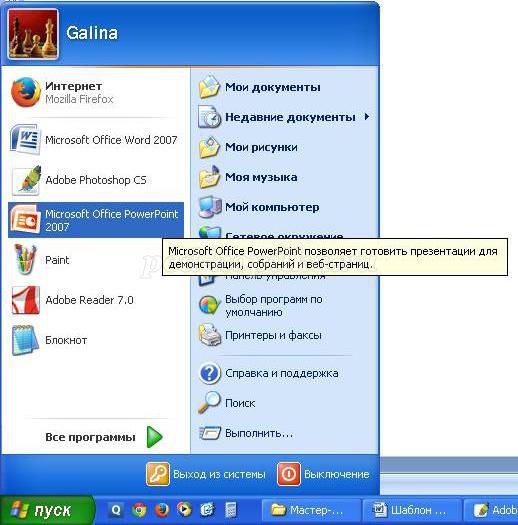
Если на вашем компьютере ещё никто не открывал эту программу, то искать её следует в папке
Microsoft Office (Пуск – Все программы — Microsoft Office – Microsoft Office PowerPoint)
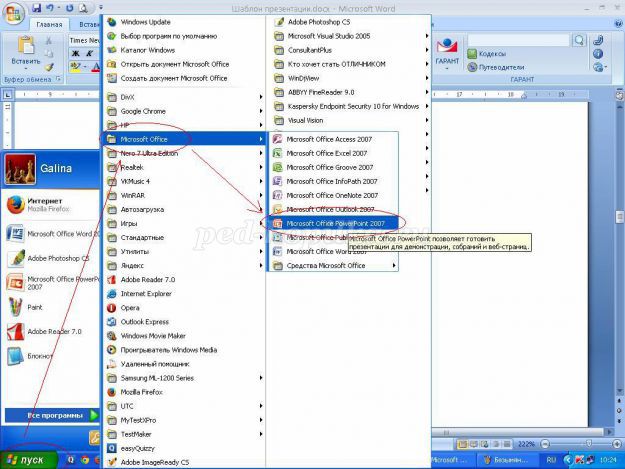
Сразу после запуска открыта первая вкладка под названием Главная, здесь мы видим пустой слайд,
с которым уже можно работать.

«По умолчанию» открывается слайд с двумя текстовыми блоками (заголовком и подзаголовком),
который можно использовать в качестве титульного.
Чтобы изменить макет слайда, воспользуйтесь командой Макет на вкладке Главная и выберите подходящий.

2. Чтобы презентация не была блеклой, необходимо выбрать соответствующий фон.
Для этого перейдите на вкладку Дизайн и выберите подходящий. Фон презентации можно сделать
и самостоятельно, но это уже тема другого мастер-класса.
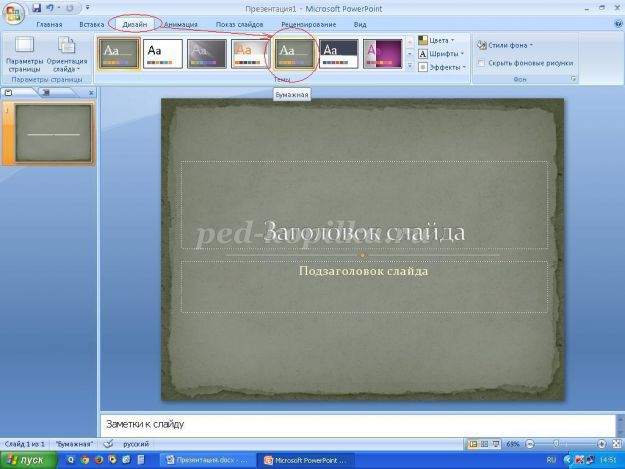
В верхний блок введите название презентации, в нижний – подзаголовочные данные (например, данные об авторе).
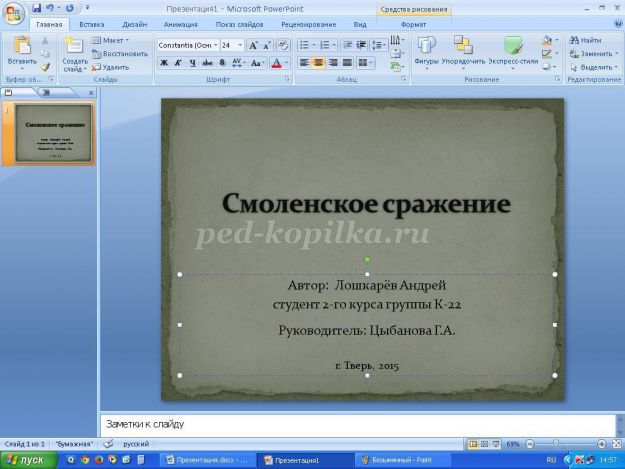
Размер шрифта уже настроен, его можно немного изменить, не забывая,
что информация на слайде должна быть хорошо читаемой.
Это можно сделать в окне Шрифт или с помощью команд вкладки Главная
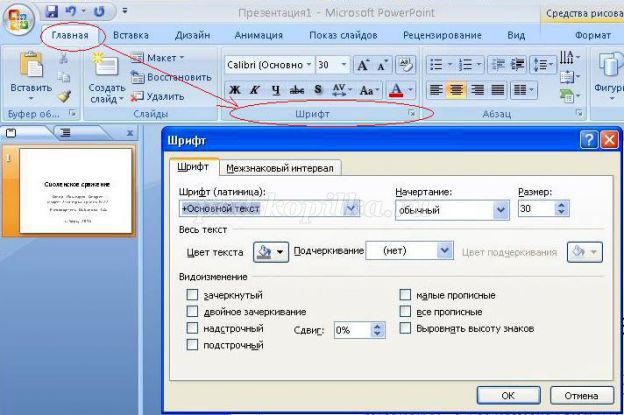
4. Для создания второго слайда выберите команду Создать слайд на вкладке Главная.
Если вы уже определились, какая информация будет на нем представлена,
выберите соответствующий шаблон (заголовок и объект, два объекта и др.)

Я создам слайд из двух объектов и заголовка.
Часть информации введу в блок заголовка.
Для этого открою подготовленный заранее текстовый файл, скопирую в буфер обмена фрагмент текста
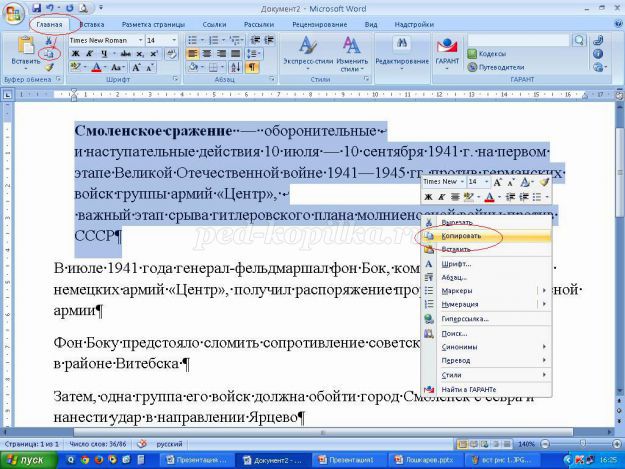
и вставлю этот фрагмент в верхний блок. Можно ввести текст и с клавиатуры.

5. В левый блок вставлю рисунок, кликнув мышкой по соответствующей пиктограмме.
В открывшемся окне Вставка рисунка выбираю нужный файл.
Размер изображения можно изменить, для этого надо выделить рисунок и потянуть за уголок.
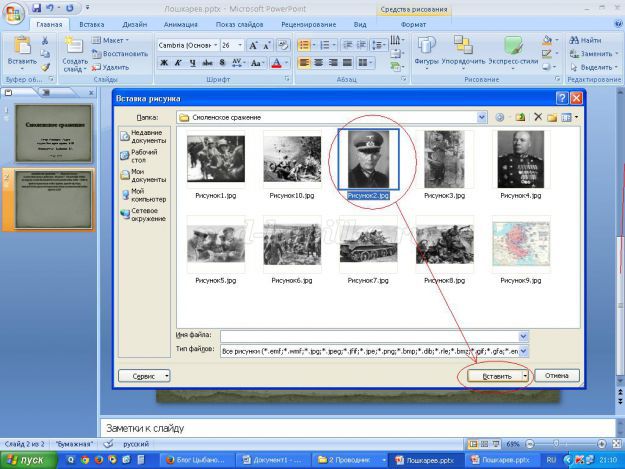
6. В правом блоке тоже размещу текст. Вот и второй слайд готов.

7. Следующий слайд буду создавать из Пустого слайда.

Для вставки текстового блока выполните команду
Вставка – Надпись (при этом указатель мыши изменит вид)

Поместите указатель в нужное место слайда, нажмите левую кнопку мыши и, удерживая её, растяните прямоугольник до нужной ширины. Внутрь нового текстового блока введите необходимую информацию.
8. Для вставки рисунка воспользуйтесь командой Вставка – Рисунок.

Выберите файл в открывшемся одноименном окне (см. фото в 5-ом пункте)
и переместите его в нужное место слайда (при необходимости измените размеры изображения).

Для обрезки рисунка воспользуйтесь командой Размер и положение (контекстного меню).
Я немного обрезала изображение сверху и снизу. Третий слайд готов.

9. Аналогично создайте остальные слайды.
На последнем слайде принято указывать источники информации.
Если создание презентации затянулось, сделайте гимнастику.
Упражнения «компактные», никому не помешаете
1. Поднимите вверх руки, сцепленные «в замок» и потянитесь, стараясь достать потолок;
2. Поднимите плечи (втяните голову), отведите плечи назад, стараясь совместить лопатки
и отпустите плечи («через спину»), выполняя своеобразное круговое движение плечами (4 раза);
3. Сядьте прямо, посмотрите вдаль;
поверните голову направо (пока смотрите вдаль);
наклоните голову, пытаясь дотронуться подбородком до плеча (плечо не поднимать. ),
переведите взгляд на плечо;
поднимите голову, взгляд вдаль;
медленно поверните голову в исходное положение, взгляд прямо (вдаль)
Повторите упражнение с поворотом к другому плечу.
4. Выполните перекаты с носка на пятку (хотя это можно делать и в процессе работы)
10. Обязательно сохраните созданную вами презентацию.
Такая вот простенькая презентация получилась
Здесь нет анимации, переход между слайдами осуществляется «по щелчку»,
визуальный и текстовый ряд на слайде сменяется автоматически, вместе с предыдущим.
О настройке анимации постараюсь рассказать в следующем мастер-классе.
Заранее прошу прощения у специалистов IT-технологий, может не те термины использовала.
. Самоучка, поэтому прошу мышками и клавиатурами не кидаться.
Лучше напишите в комментариях, что не так.
Спасибо за внимание.
Источник: ped-kopilka.ru
Как сделать презентацию в PowerPoint — пошаговая инструкция





Презентация — один из самых простых и наглядных способов донести до аудитории сложную информацию в удобном для понимания виде. Если мы говорим об электронной презентации PPTX, то последняя представлена особого типа интерактивным документом, созданным в Microsoft PowerPoint и содержащим набор слайдов, которые в свою очередь могут содержать текст, статическую и анимированную графику, мультимедийные файлы, таблицы и диаграммы, переходы и гиперссылки.
Содержание
- 1 Подготовка материала
- 2 Шаг первый. Изменение формата слайда
- 3 Шаг второй. Оформляем титульный слайд
- 4 Шаг третий. Создаем остальные слайды
- 5 Шаг четвертый. Добавляем на слайды изображения и текст
- 6 Шаг пятый. Вставка гиперссылок
- 7 Шаг шестой. Добавление переходов
- 8 Шаг седьмой. Добавление интерактивных элементов
- 9 Что получилось в итоге
- 10 Что еще нужно знать
Технически создание презентаций не представляет особой сложности, сложным оно может показаться только тем, кто раньше никогда не имел дело с PowerPoint. Насколько всё просто, мы докажем на деле, представив вашему вниманию пошаговую инструкцию по созданию презентации в Power Point 2016 версии. Тема презентации — геохронологическая шкала, в которой мы будем использовать изображения основных геологических эр с краткими комментариями. Итак, приступим к созданию презентации в PowerPoint.
Подготовка материала
По умолчанию в PowerPoint используются слайды с соотношением 16:9 и размером 33,86×19,05 см, что соответствует примерно 1282×720 px, но в программе доступны и другие шаблоны слайдов, в том числе произвольные. Поэтому перед тем как вставлять графику в слайды, желательно ее подготовить, чтобы все картинки на слайдах выглядели одинаковыми и не нарушали гармонию. Мы будем использовать слайды формата 4:3, для чего подгоняем наши изображения под этот формат в графическом редакторе. А вот и сама пошаговая инструкция по созданию презентации.
Шаг первый. Изменение формата слайда
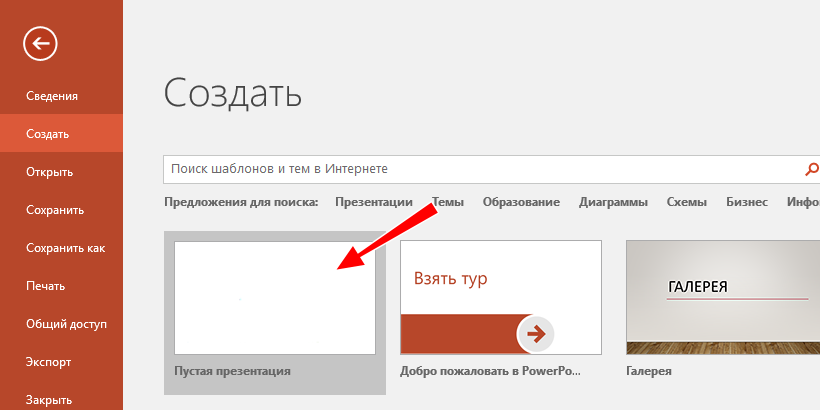
- Открываем PowerPoint и видим, что программа предлагает выбрать шаблон, но, поскольку мы будем создавать презентацию с нуля, выбираем шаблон «Пустая презентация»;
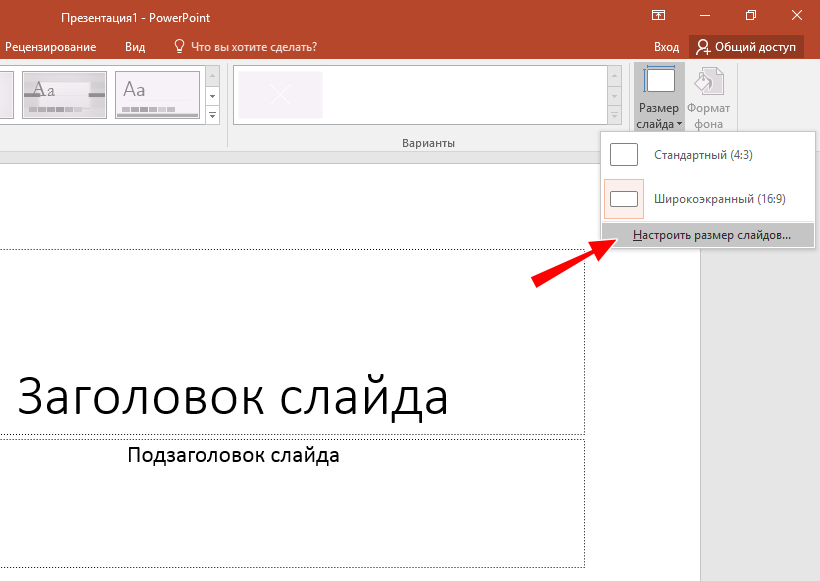
Программа тут же создаст слайд с соотношением сторон 16:9, нам же нужен формат 4:3. Переключаемся на панели инструментов на вкладку «Дизайн» и выбираем Размер слайда → Настроить размер слайдов;
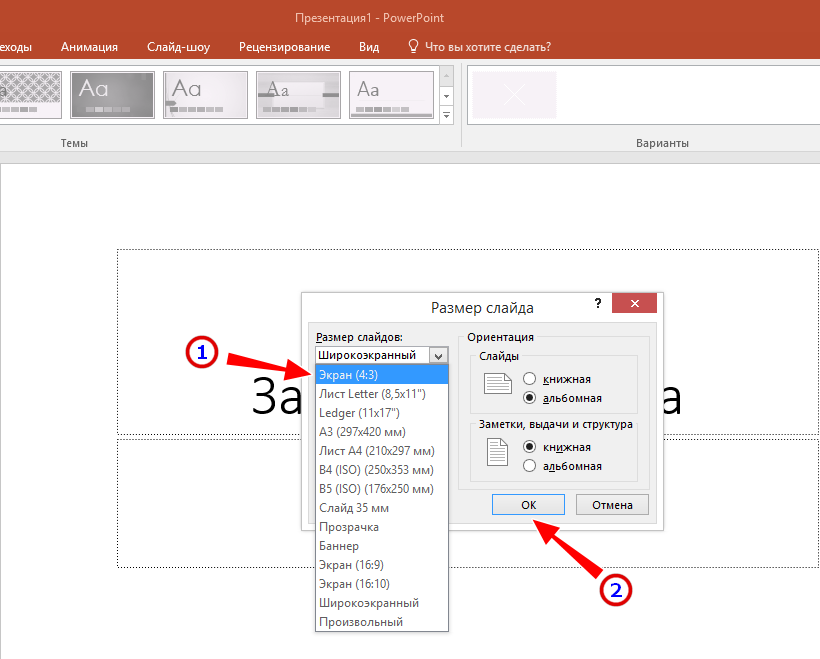
В выпадающем списке открывшегося окна выбираем формат 4:3, жмем «OK», а затем нажимаем «Развернуть».
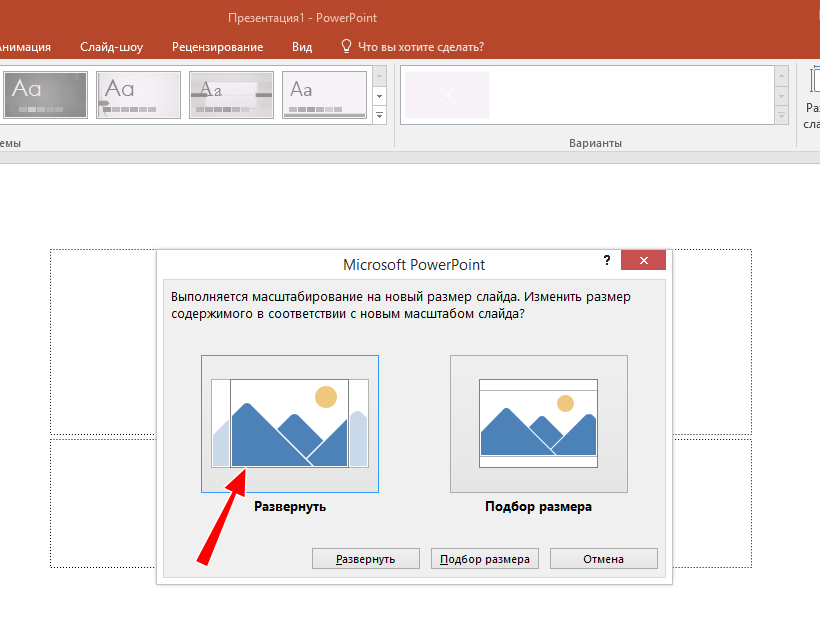
Шаг второй. Оформляем титульный слайд
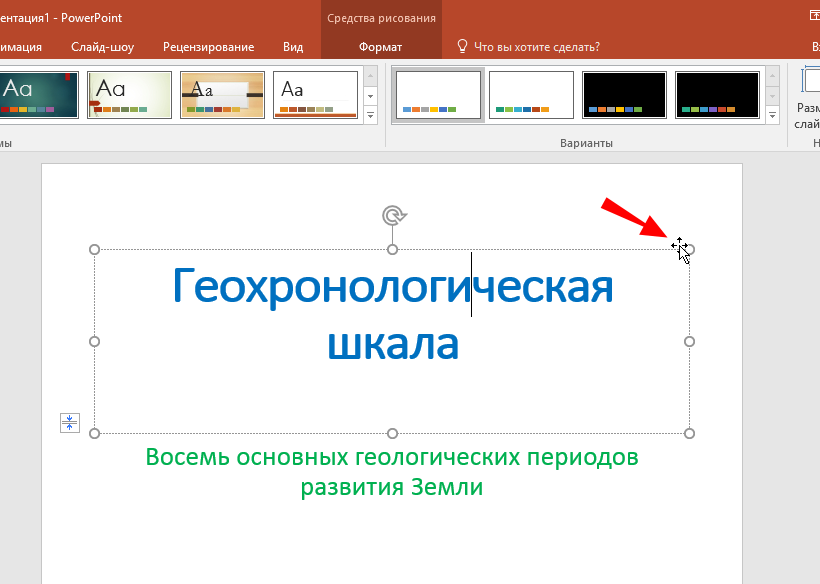
Выделив текст мышкой, форматируем его согласно задуманному дизайну — меняем его размер, гарнитуру, цвет и так далее, а поскольку текст содержится в независимых полях, вы можете изменять их расположение на холсте. Обратите внимание на крестик в правом верхнем углу поля «Геохронологическая шкала», позволяющий перетаскивать блок по полю слайда;

Белый слайд выглядит не очень привлекательным, поэтому тут же на вкладке «Дизайн» жмем «Формат фона» и подбираем подходящее цветовое оформление, например, градиент. Определившись с оформлением, жмем «Применить ко всем», если хотим, чтобы выбранный формат фона автоматически применялся ко всем новым слайдам. Закрываем меню «Формат фона» и переходим на вкладку «Главная».
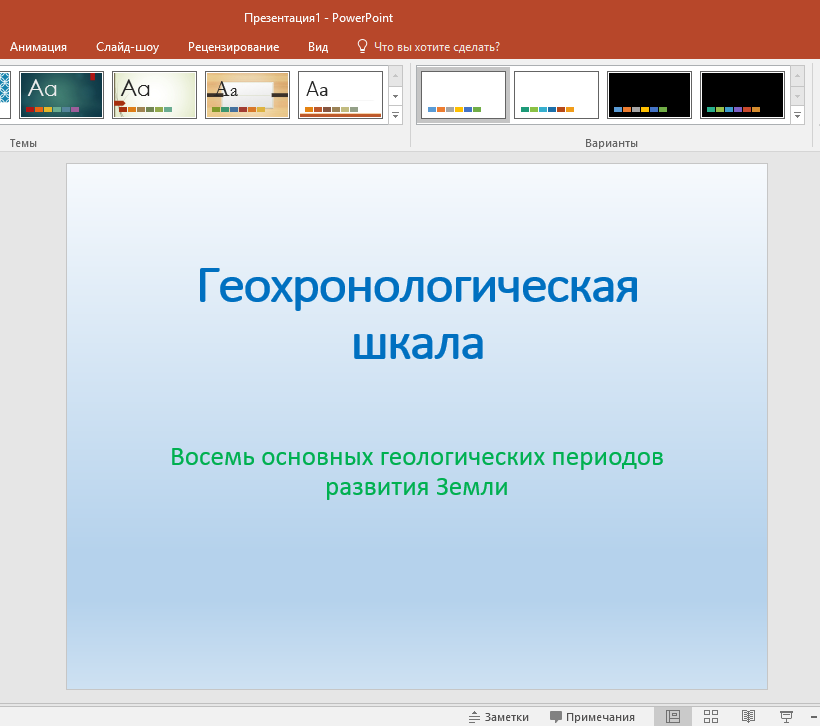
Шаг третий. Создаем остальные слайды
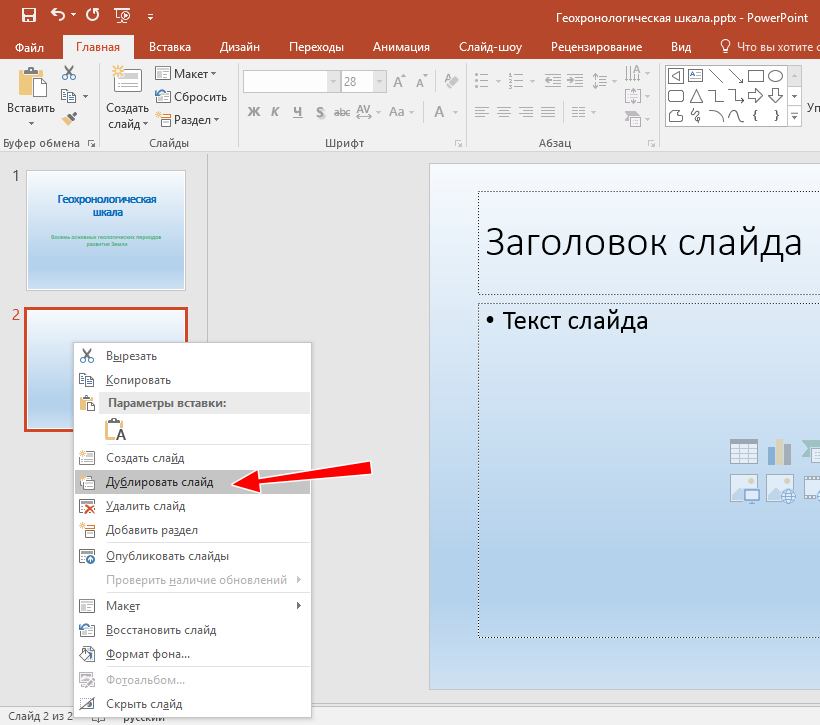
Все слайды кроме последнего у нас имеют один формат, поэтому жмем по новосозданному слайду правой кнопкой мыши и выбираем в меню «Дублировать слайд». Повторяем это действие столько, сколько нужно;
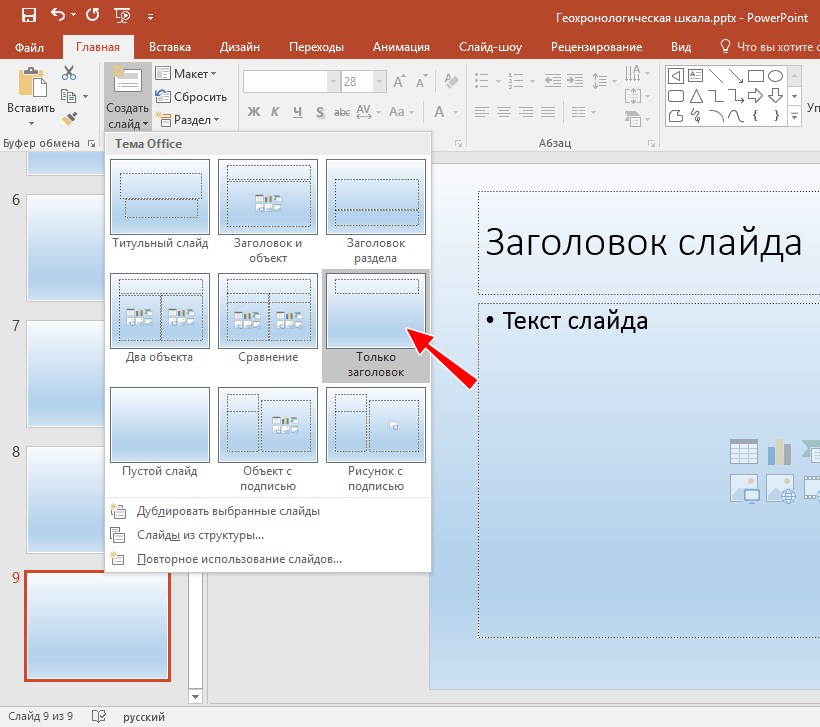
На последнем этапе создаем еще один простой слайд с заголовком, который будет служить заключительной страницей.
Шаг четвертый. Добавляем на слайды изображения и текст
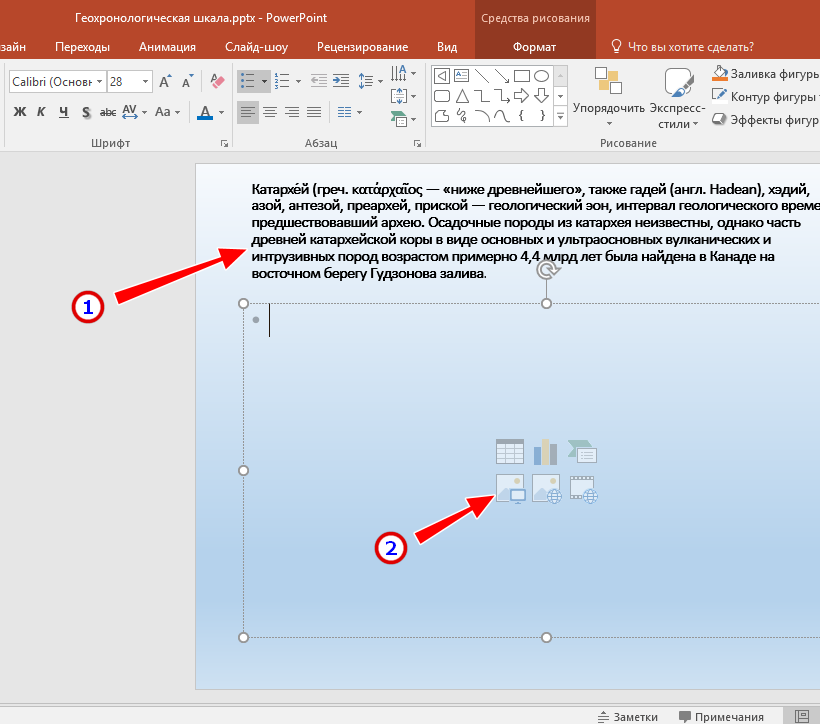
- Переходим ко второму слайду, удаляем заголовок, а на его место вставляем нужный текст, применяя к нему соответствующее форматирование;
- Текст слайда убираем, жмем по пиктограмме «Рисунки» и указываем путь к вставляемому в слайд изображению, а затем центрируем его. Для отделения картинки от текста можно вставить в слайд какой-нибудь элемент, например, прямой отрезок;
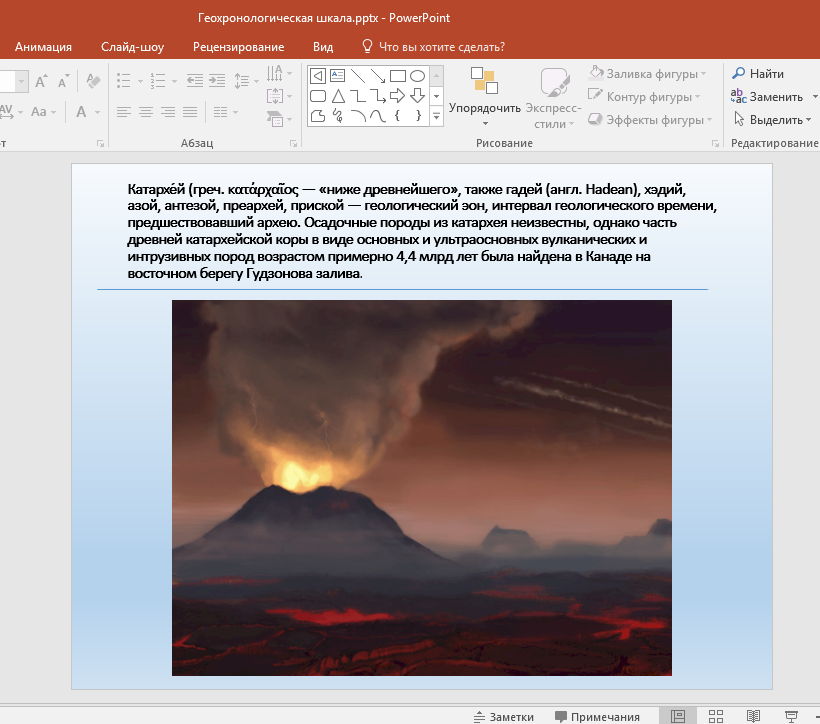
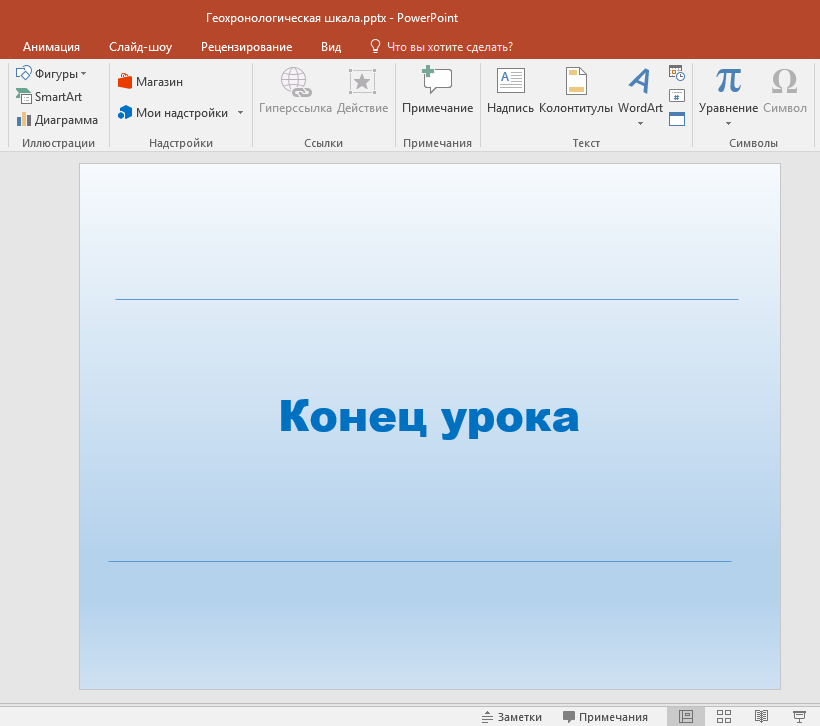
Шаг пятый. Вставка гиперссылок
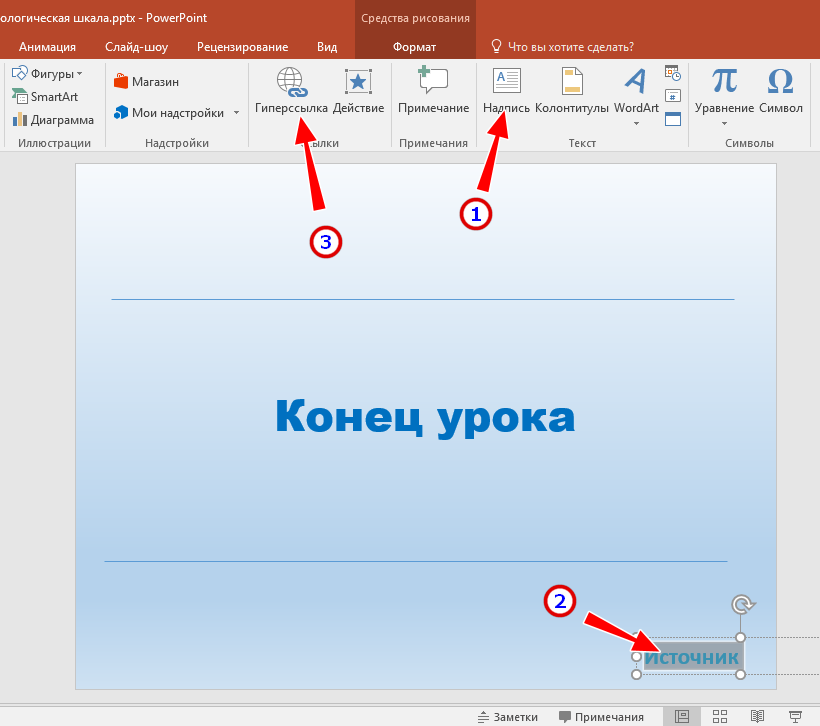
- При создании презентации вам может понадобиться оформить добавленный текст как гиперссылку. Для этого переключаемся на вкладку «Вставка», берем инструмент «Надпись», вставляем текстовое поле в любое место слайда, а в поле вписываем нужный текст;
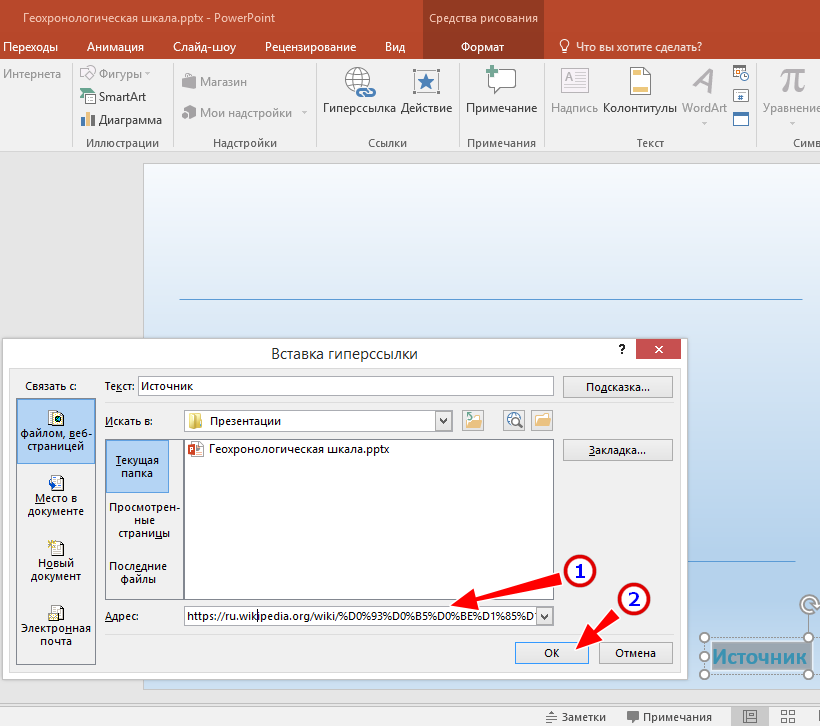
Отформатировав текст и выделив его мышкой, выбираем на вкладке «Вставка» инструмент «Гиперссылка» и прописываем в поле URL.
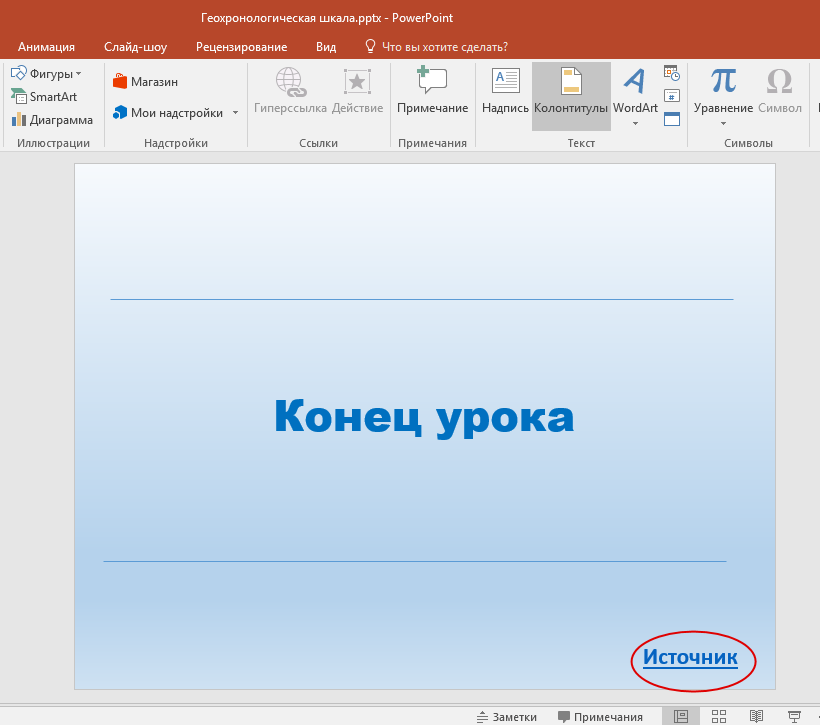
На этом этапе вы уже можете проверить результат вашей работы. Для этого переключитесь на вкладку «Слайд-шоу» и нажмите пиктограмму «С начала».
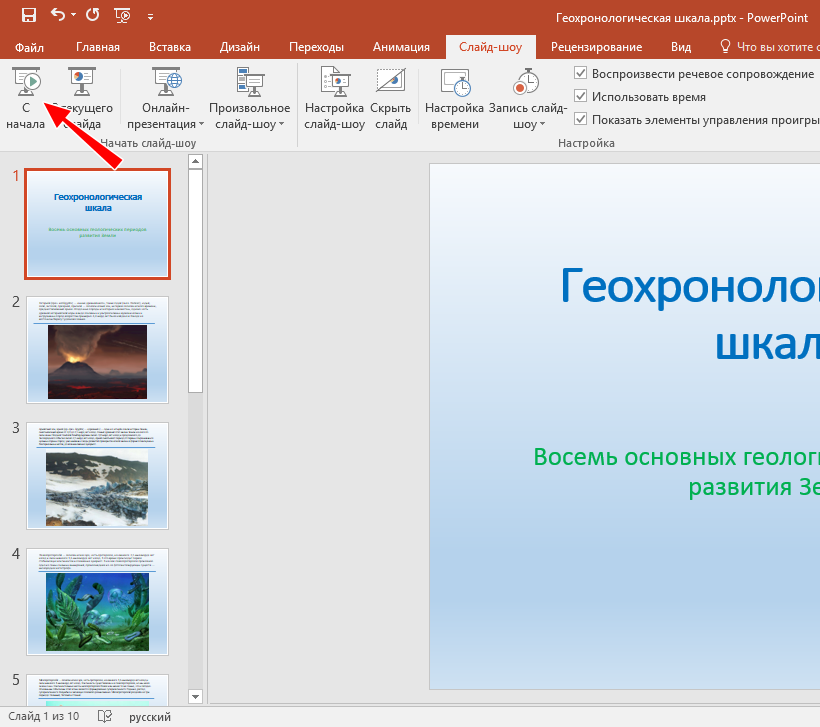
Презентация запустится, но для смены кадров вам нужно будет каждый раз нажимать клавишу «Ввод» или «Вперед», кроме того, кадры будут сменять друг друга мгновенно. Давайте немного оживим нашу презентацию, добавив между кадрами эффекты переходов.
Шаг шестой. Добавление переходов
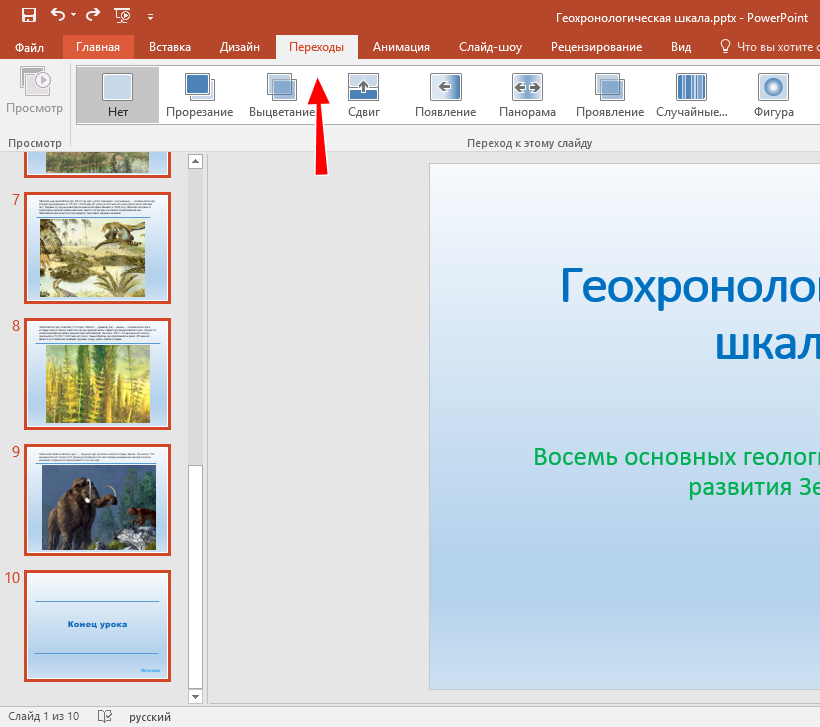
- Переключаемся на вкладку «Переходы», выделяем первый слайд мышкой, зажимаем Shift и нажатием клавиши-стрелки «Вниз» выделяем все слайды;
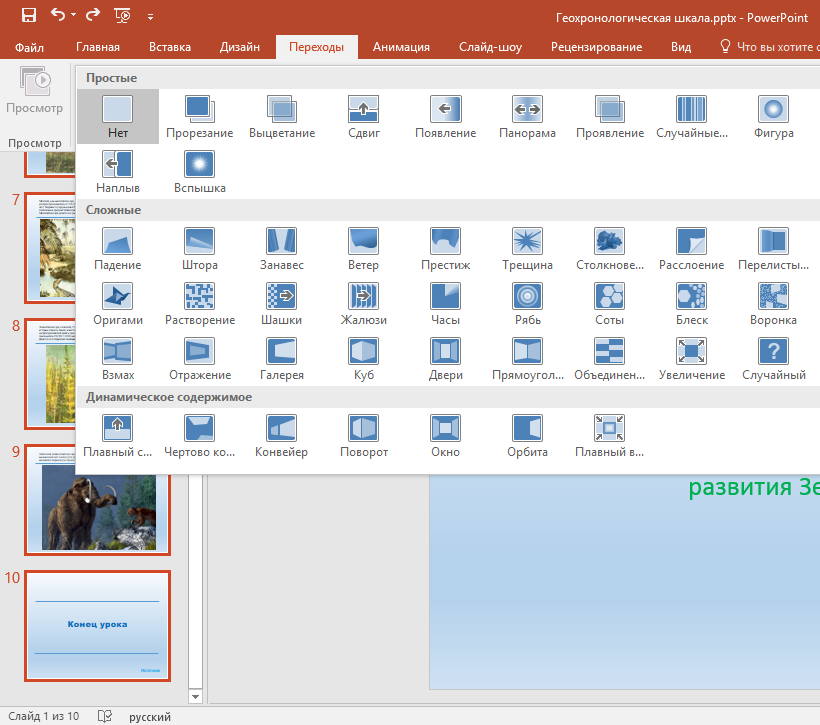
На вкладке «Переходы» подбираем эффект, который кажется нам более всего подходящим для презентации; Также вы можете выбрать свой эффект для каждого отдельного слайда. Обратите внимание, что для каждого эффекта перехода в блоке «Время показа слайдов» можно изменить длительность эффекта и включить для него звуковое сопровождение;

Шаг седьмой. Добавление интерактивных элементов
Продвинемся еще на один шаг вперед и добавим на слайды интерактивные элементы — кнопки «Назад» и «Вперед».
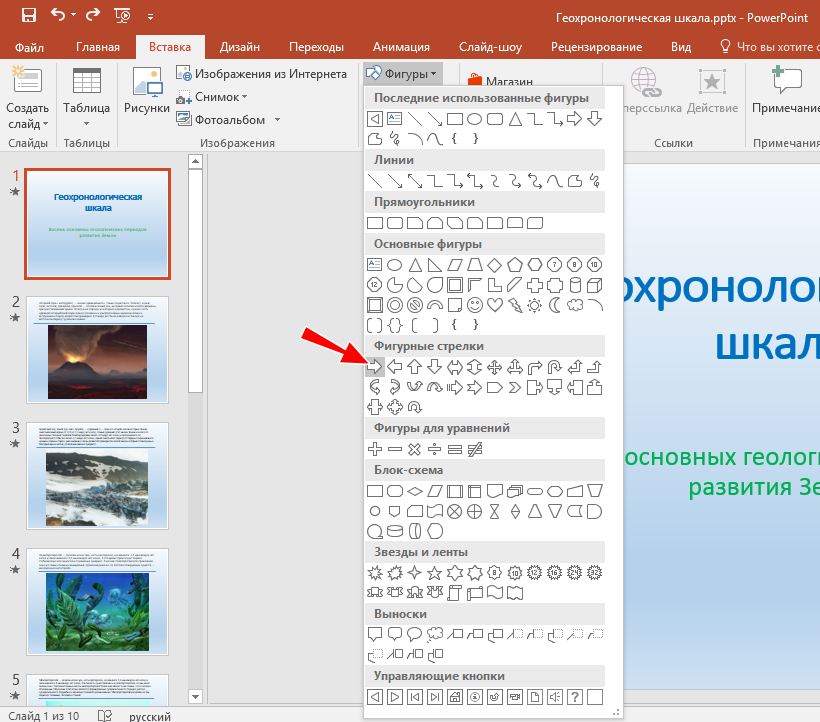
-
Переходим к первому слайду, на вкладке «Вставка» жмем «Фигуры» и выбираем наиболее подходящий элемент, допустим, стрелку;

Вставив стрелку в подходящее место, выделяем ее и видим, что на панели инструментов у нас активировалась кнопка «Действие»;
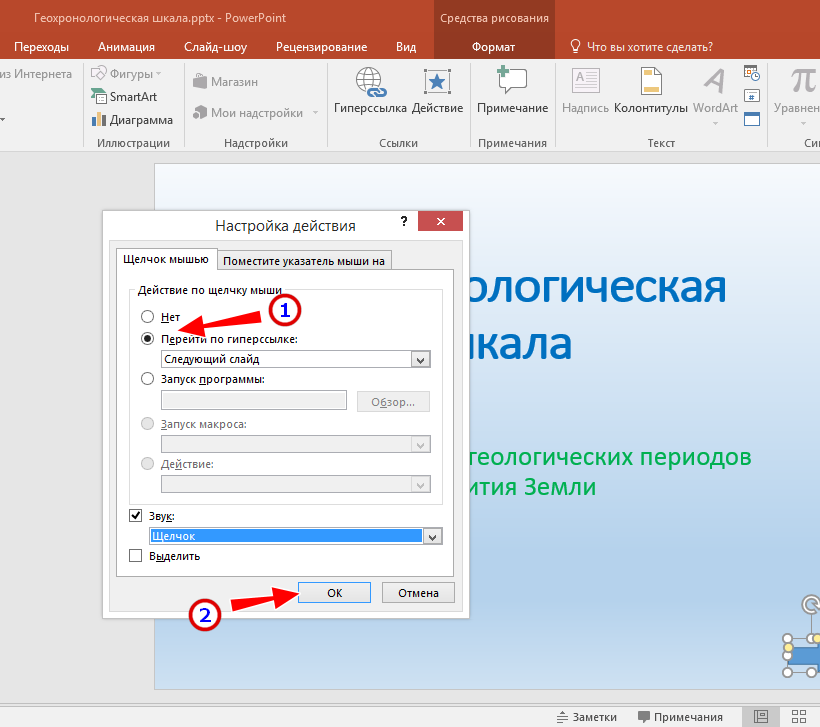
Кликаем по ней и в открывшемся окошке выбираем действие «Следующий слайд»;
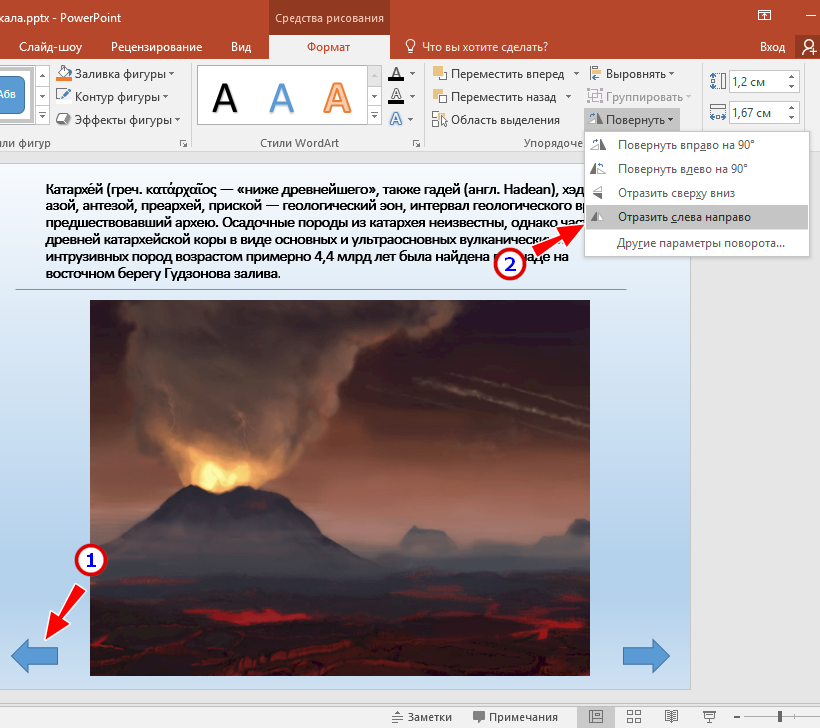
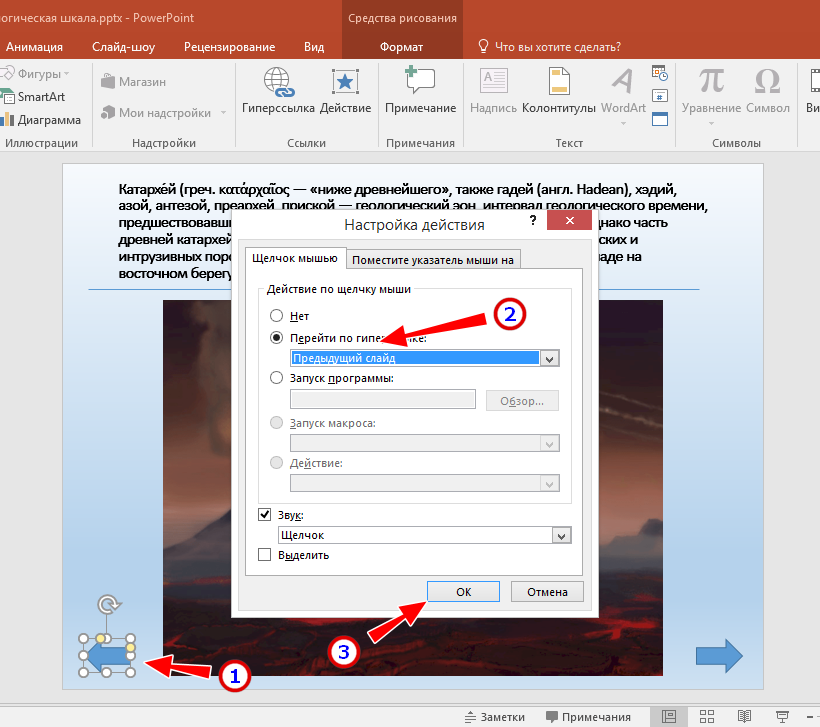
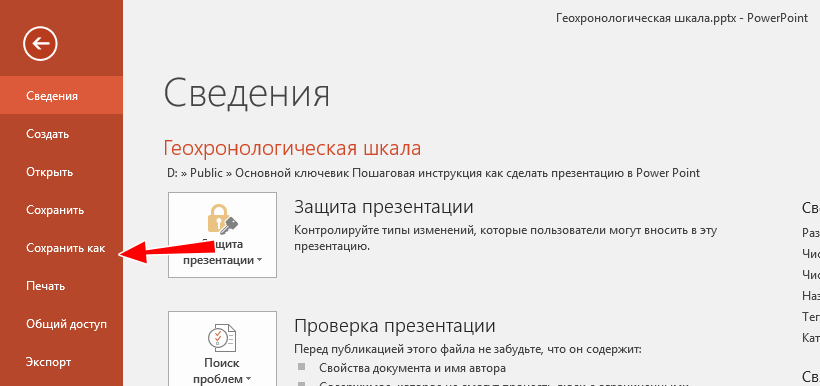
Скопировав отредактированный элемент, добавляем его на другие слайды и сохраняем готовую презентацию в формате PPTX. Если файл не требует последующего редактирования, следует выбрать формат PPSX. Если же презентацию предполагается просматривать или редактировать в программах типа OpenOffice, для сохранения необходимо выбрать формат ODP.
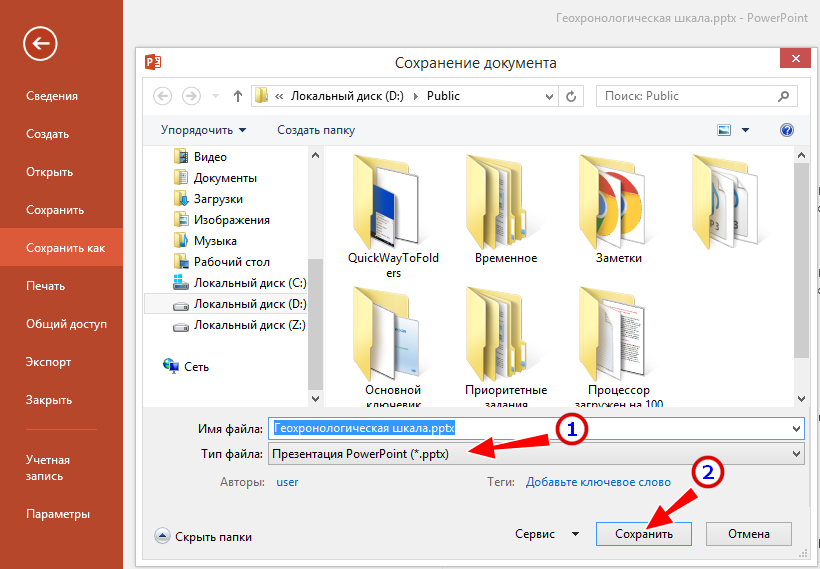
Что получилось в итоге
Посмотрите как выглядит презентация с анимацией, открыв файл по ссылке.
Что еще нужно знать
В этой пошаговой инструкции мы показали, как сделать презентацию в Power Point. Презентация очень простая, пусть даже с использованием изображений и интерактивных элементов. А так презентации могут быть куда боле сложными, например, содержать анимацию, когда на одном кадре в определенное время появляются те или иные элементы. А еще можно сделать так, чтобы слайды презентации сменяли друг друга автоматически, но это не всегда целесообразно, поскольку изучающему материал может понадобиться больше времени для ознакомления с конкретным слайдом.
Но самое главное в любой презентации — это последовательность изложения материала, хорошо отцентрированные элементы, лаконичность и продуманный дизайн. Стиль презентации должен соответствовать ее содержанию, то же самое касается использования шрифтов, фигур и интерактивных элементов. Например, в деловых презентациях использование вычурных и эксцентричных шрифтов будет совершенно неуместным, тогда как в рекламных презентациях они могут улучшить восприятие визуального ряда, если используемый шрифт «гармонирует» с рекламируемым товаром.
Источник: spravkapc.ru
Компьютерная грамотность с Надеждой

Заполняем пробелы — расширяем горизонты!
Создание креативной презентации средствами MS PowerPoint
Для создания креативной презентации нам потребуется компьютер с установленной программой Microsoft PowerPoint и несколько картинок, которые можно скачать с публичных ресурсов. Желательно разместить картинки в папку на «Рабочий стол» для быстрого поиска заготовок.
Вся работа описана ниже по шагам, всего предстоит пройти 20 шагов.
Выбираем фон для первого слайда в презентации
1. Открываем программу MS PowerPoint (рис. 1).
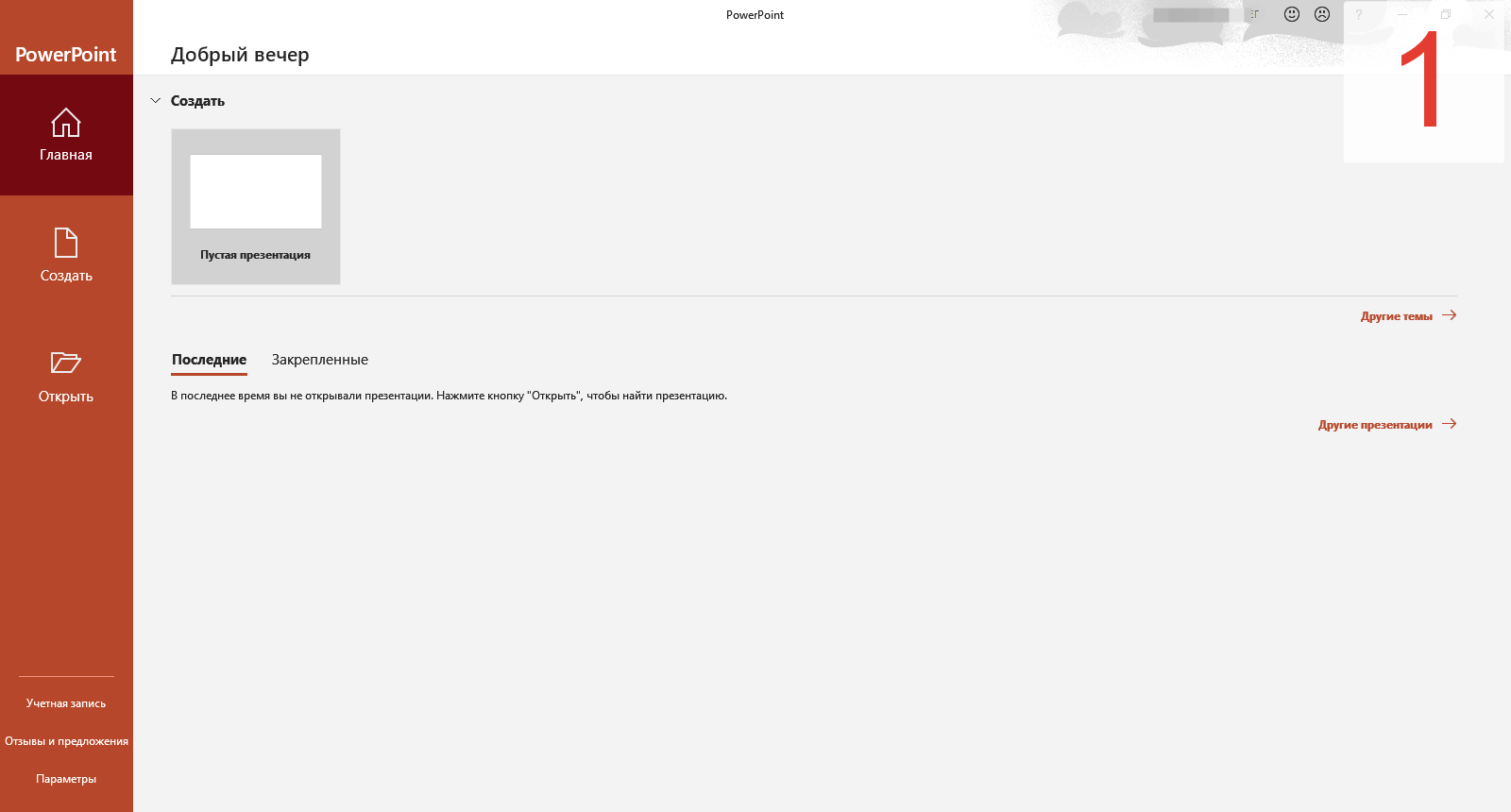
Рис. 1. Открыта программа Microsoft PowerPoint.
2. Создаем пустую презентацию (рис. 2).
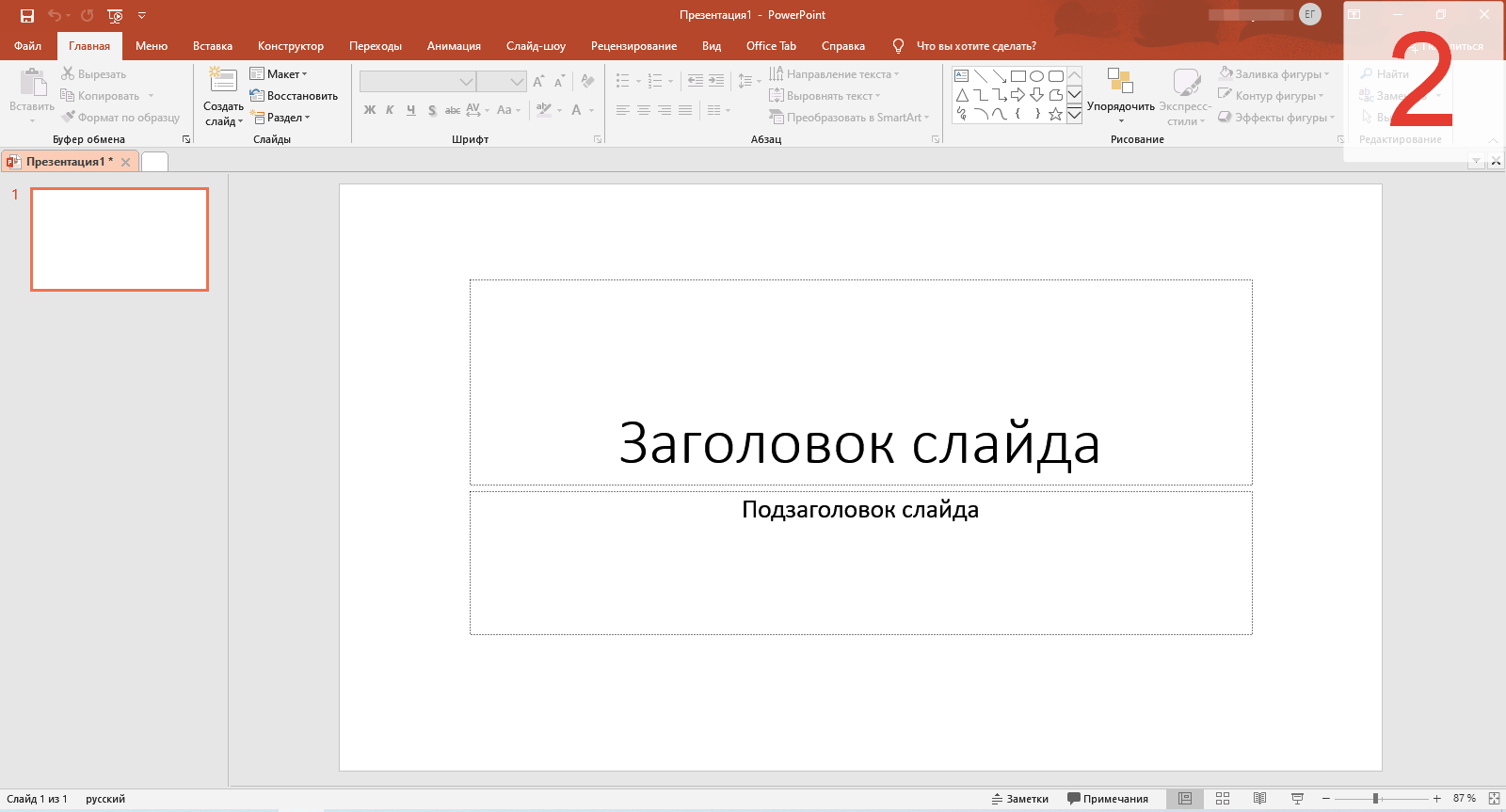
Рис. 2. Начинаем с пустой презентации.
3. Во вкладке «Главная», в разделе «Макет» выбираем «Пустой слайд» (рис. 3).

Рис. 3. Главная — Макет — Пустой слайд.
4. Во вкладке «Конструктор», находим «Формат фона» (рис. 4).
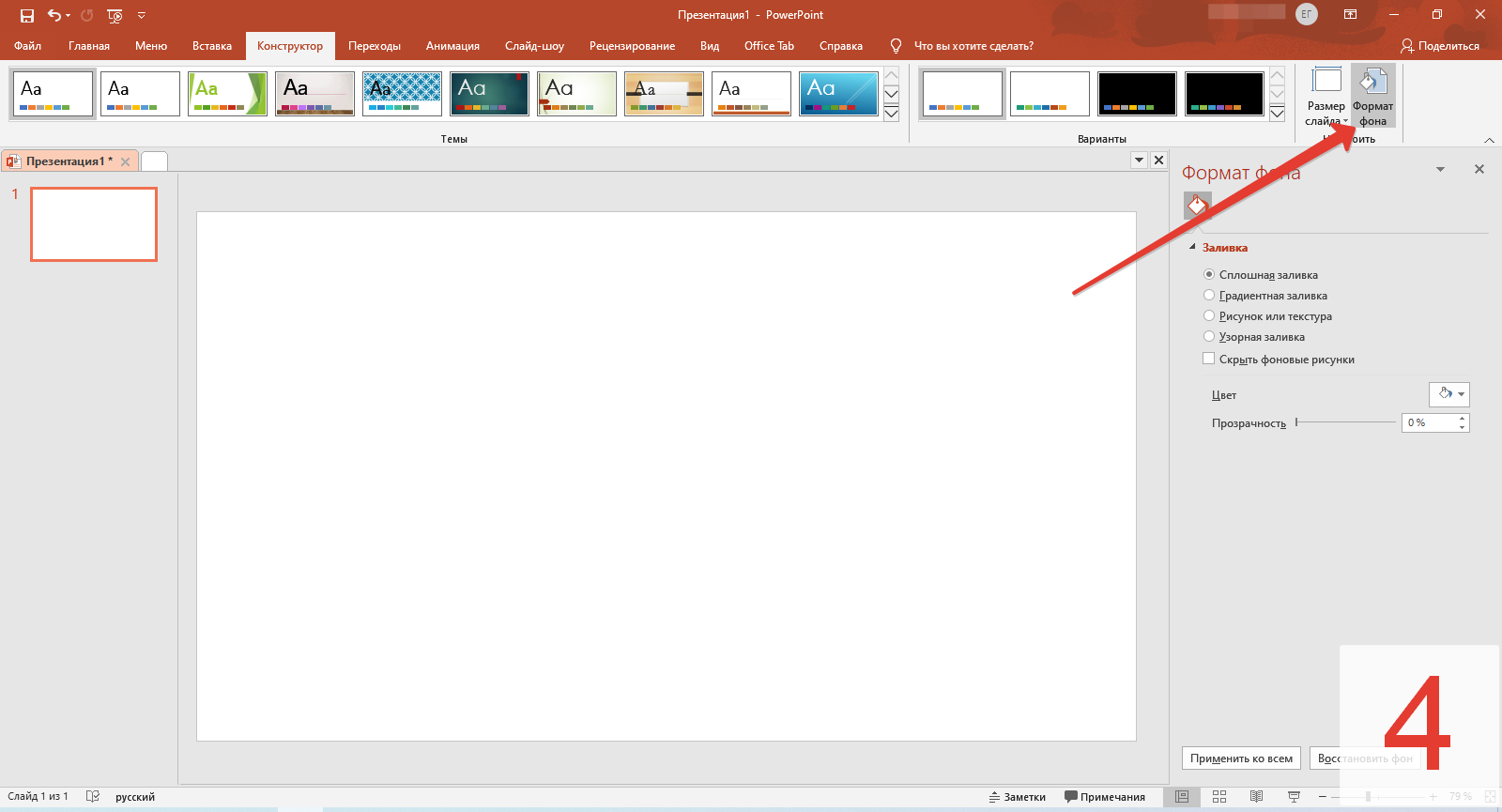
Рис. 4. Конструктор — Формат фона.
5. В появившейся панели выбираем «Рисунок или текстура» и жмем кнопку «Вставить» (рис. 5).
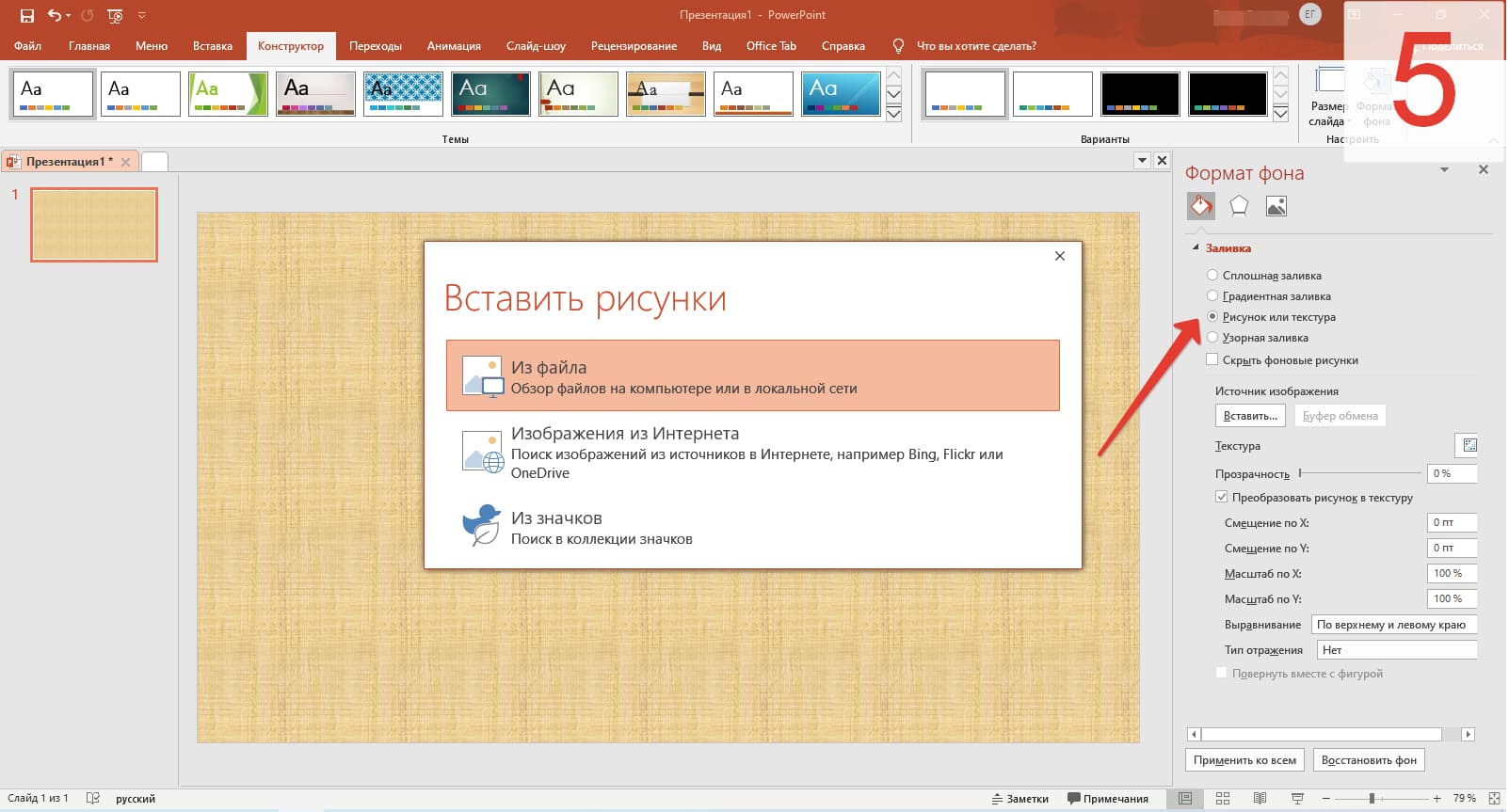
Рис. 5. Формат фона — Рисунок или текстура — Вставить рисунки.
6. В появившемся окне «Вставить рисунки» выбираем «Из файла», а в последующем – указываем нужную нам картинку для титульного слайда (рис. 6).
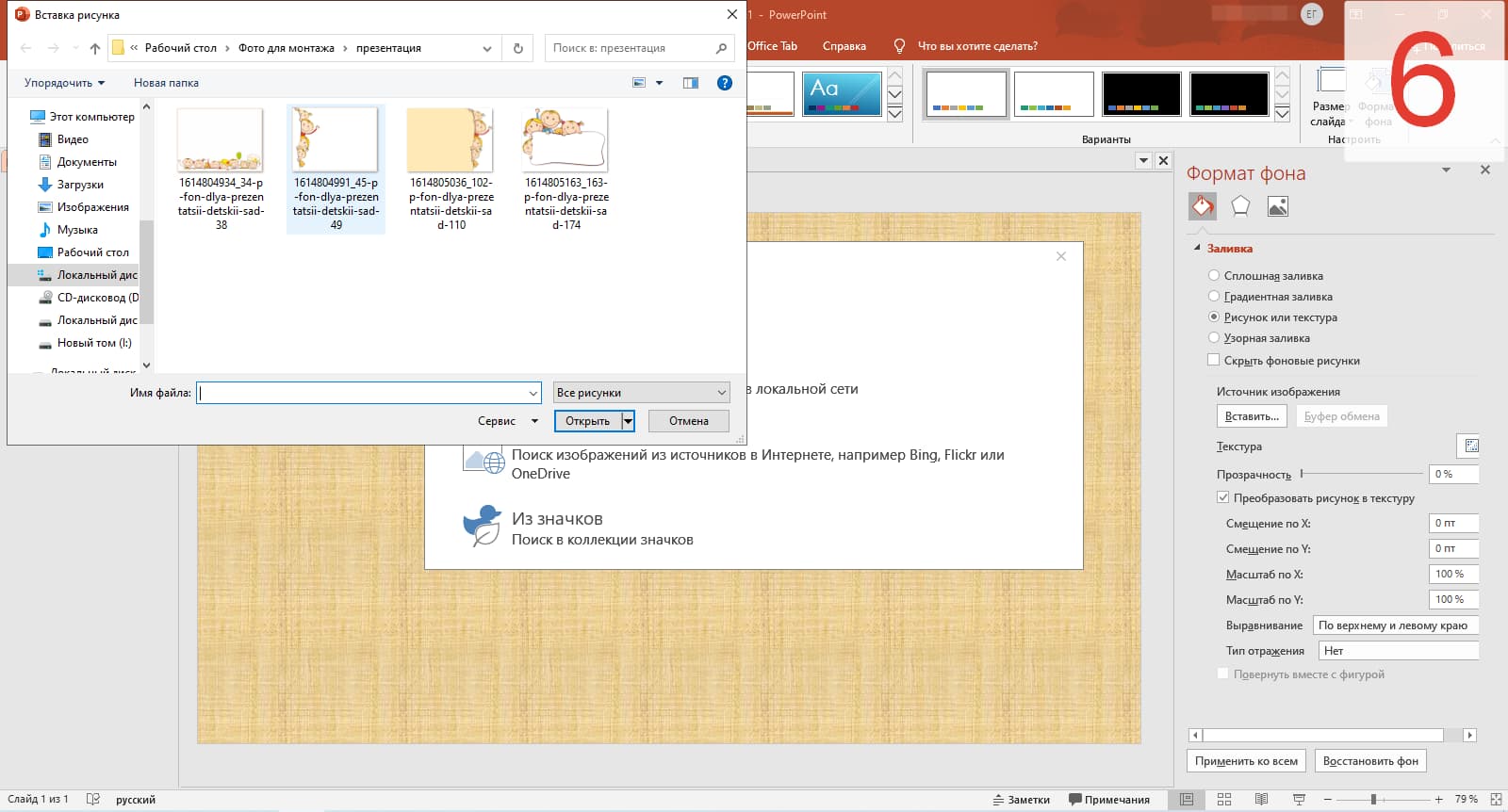
Рис. 6. Вставить рисунки — Из файла.
7. Если фоновая картинка не уместилась полностью, достаточно выровнять её с помощью инструмента разметки. Укажите во всех полях нулевое значение и рисунок примет нужное значение (рис. 7).
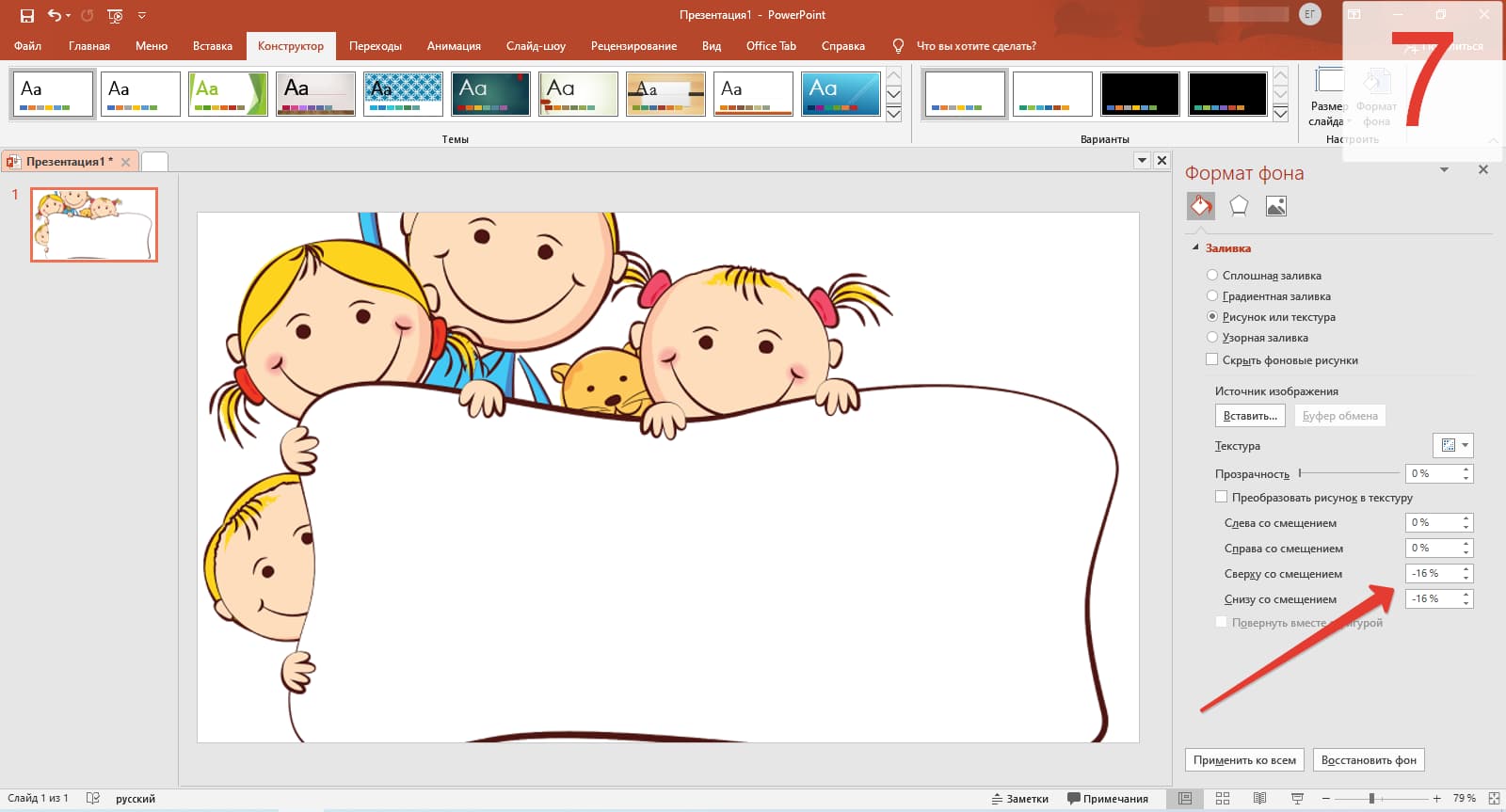
Рис. 7. Инструмент разметки.
Креативно оформляем остальные слайды
8. Во вкладке «Главная», в разделе «Создать слайд», выбираем «Пустой слайд» (рис. 8).
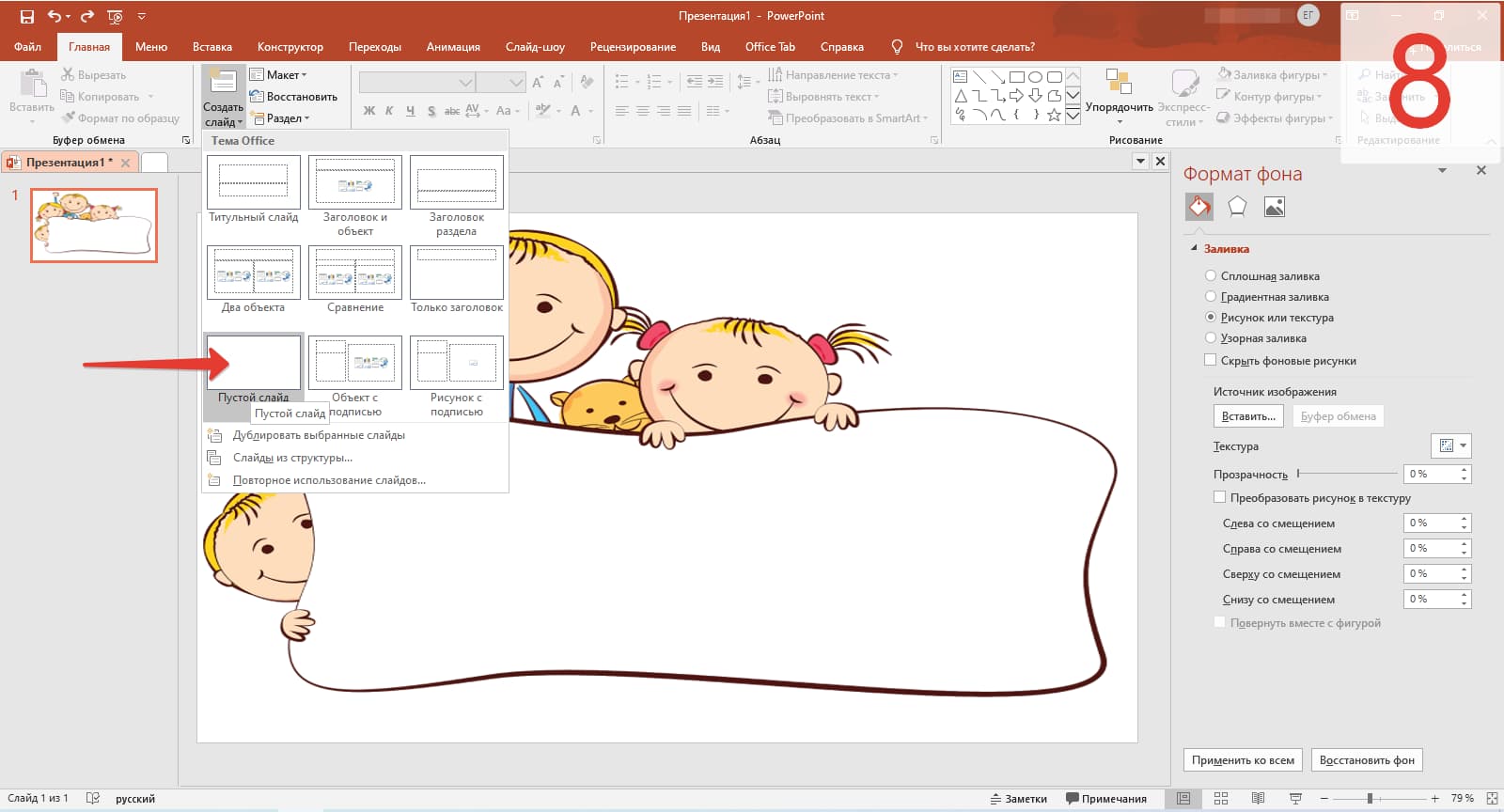
Рис. 8. Создать слайд — Пустой слайд.
9. В панели слайдов появится новый пустой слайд.
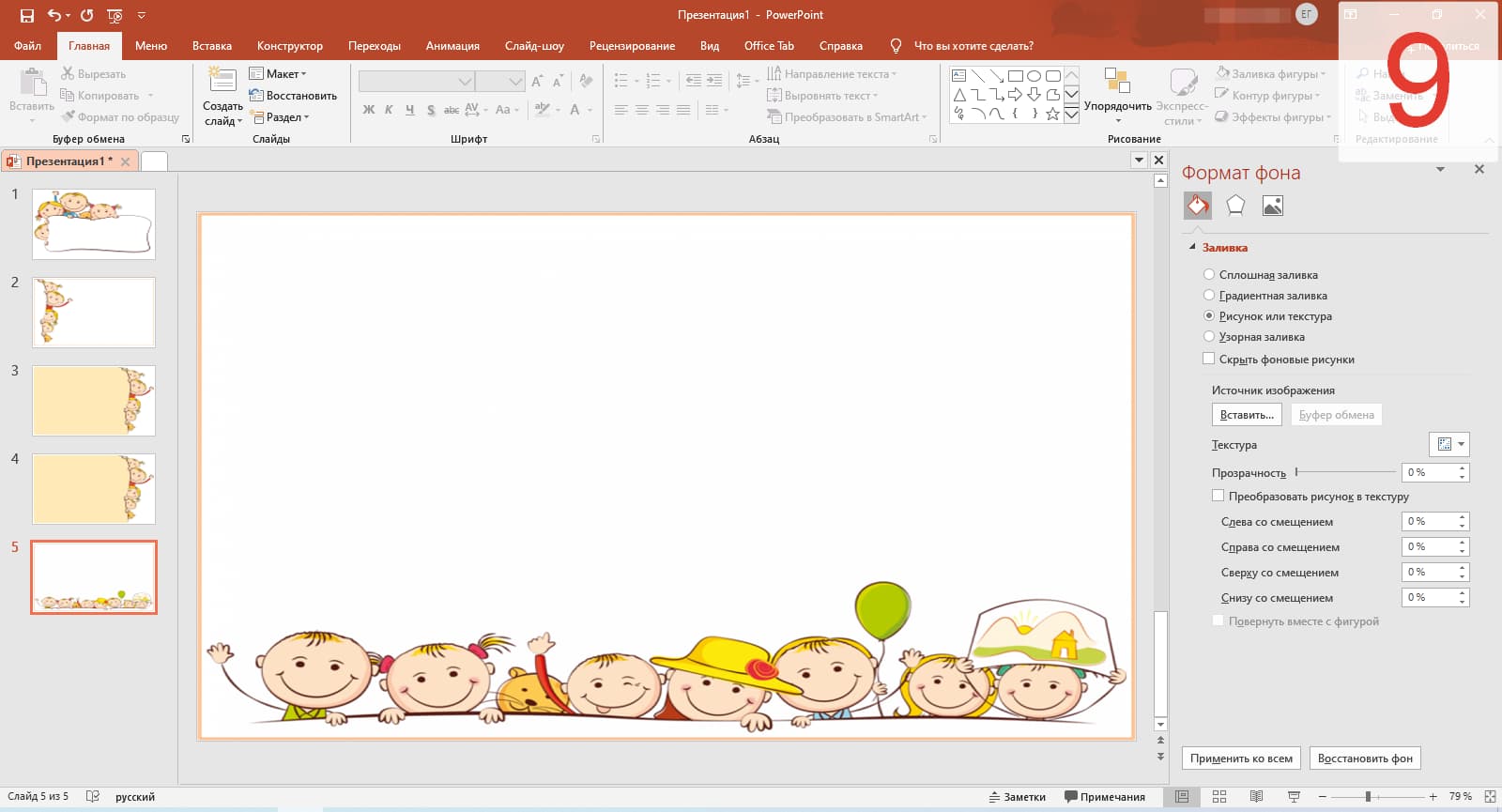
Рис. 9. Формат фона.
Справа расположена панель «Формат фона» (рис. 9). С ее помощью добавляем новый фон в остальные слайды, руководствуясь пунктами 5, 6, 7, которые перечислены выше.
Добавляем нужное количество слайдов и оформляем их фоновыми рисунками.
Используем Word Art и Smart Art
10. Выбираем вкладку «Вставка» и находим «Добавить объект Word Art». Из предложенных вариантов находим понравившийся и жмём на него (рис. 10).
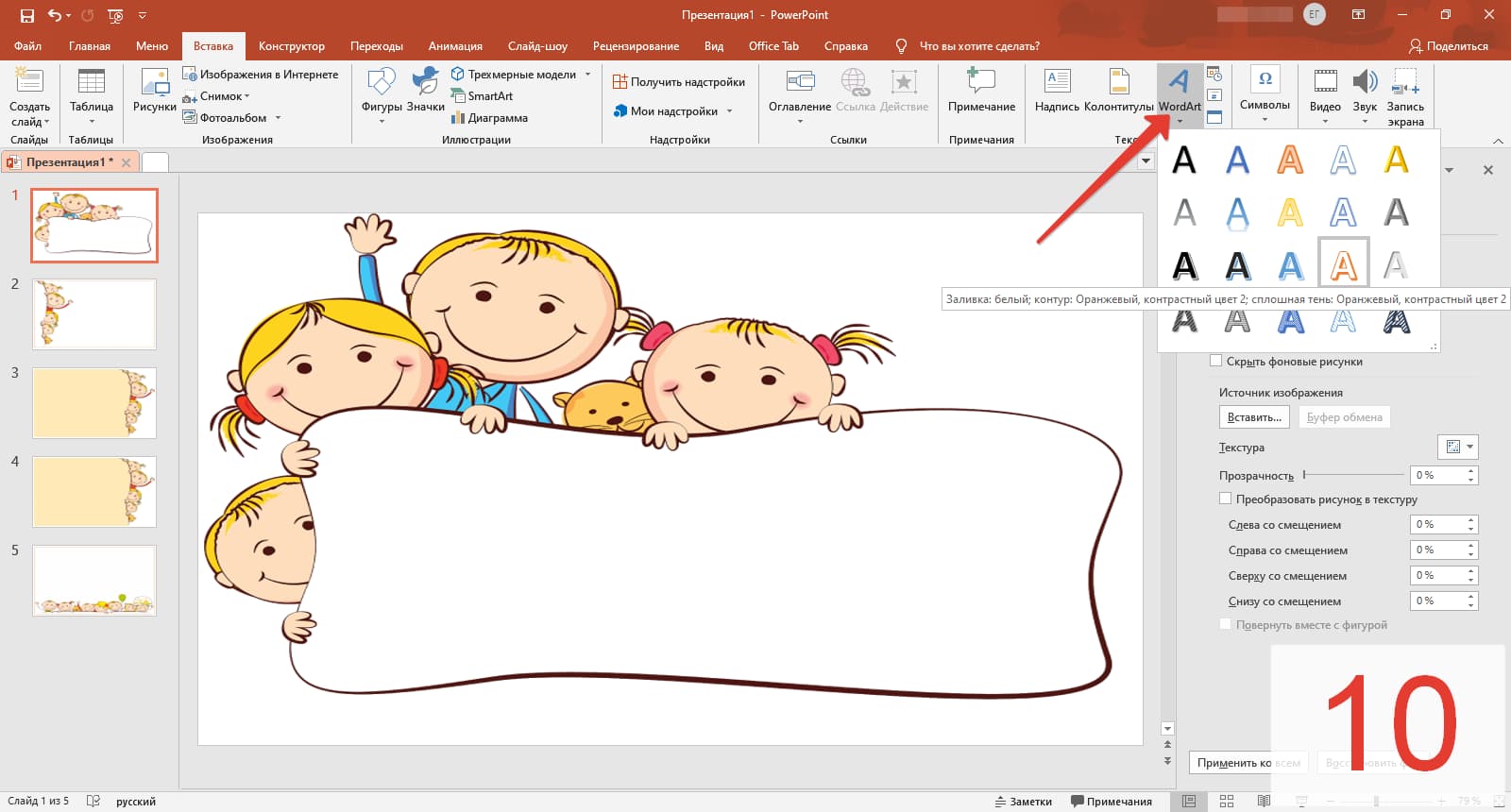
Рис. 10. Добавить объект Word Art.
11. Воспользуйтесь «Эффектами фигуры», чтобы настроить объект на свой вкус. Для проверки того, как будет выглядеть презентация, нажимайте на клавиатуре клавишу F5 (рис. 11).
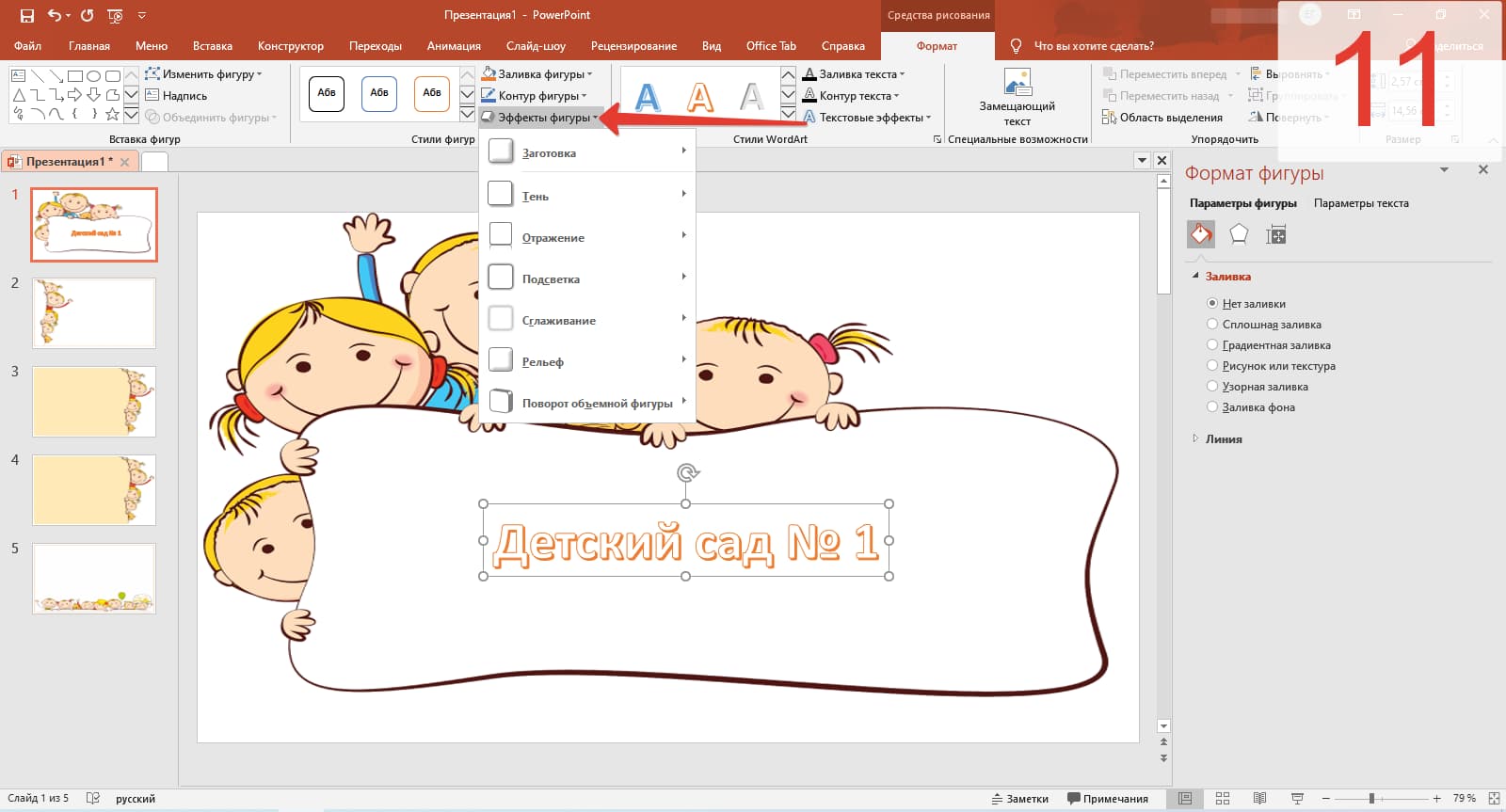
Рис. 11. Эффекты фигуры.
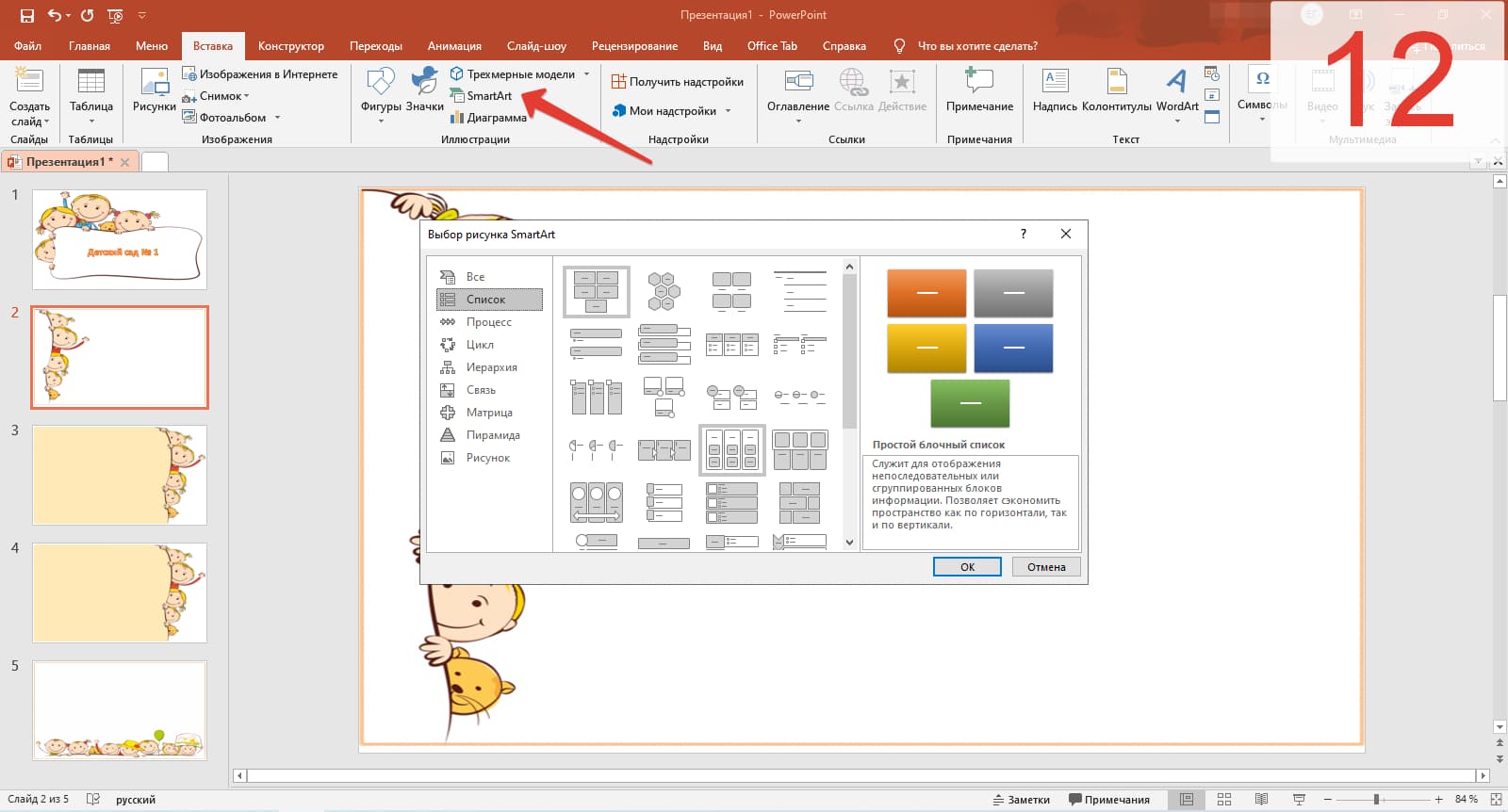
Рис. 12. Можно вставить Word Art или Smart Art в каждый слайд.
Также можно использовать другие объекты для отображения информации. Например, «Smart Art». Для этого найдите во вкладке «Вставка» раздел «Иллюстрации» и выберите в появившемся окне любой подходящий тип объекта: «Список», «Процесс», «Цикл», «Иерархия», «Связь», «Матрица», «Пирамида», «Рисунок».
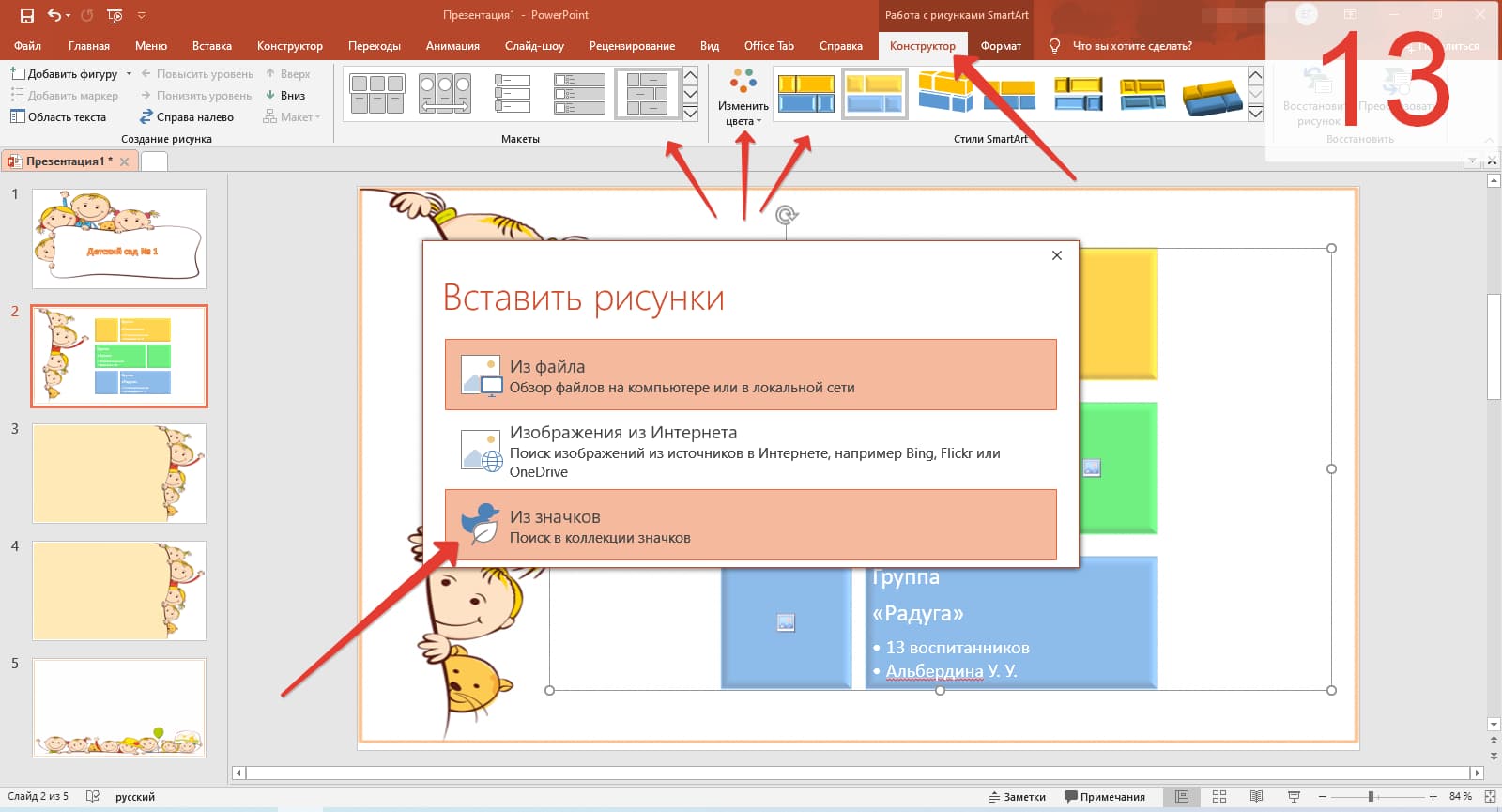
Рис. 13. Вставить значки в презентацию.
Чтобы вставить значки в ваш тип объекта, сделайте двойной клик мышью по месту вставки. Появится окно с вариантами выбора. Помимо этого, автоматически откроется вкладка «Конструктор», в которой можно сменить макет, цвет и стиль объекта (рис. 13).
14. Выберите понравившийся значок и вставьте в макет (рис. 14).

Рис. 14. Вставка значков в макет презентации.
15. Повторяйте операцию вставки объекта «Smart Art» для каждого слайда и заполняйте поля текстом (рис. 15).

Рис. 15. Можно вставить объект Smart Art в каждый слайд.
Добавляем анимацию и переходы
16. Щелкните в левом меню на первый слайд. Кликнете на вкладке «Анимация». Выделите объект «Word Art» и подберите эффект (рис. 16).
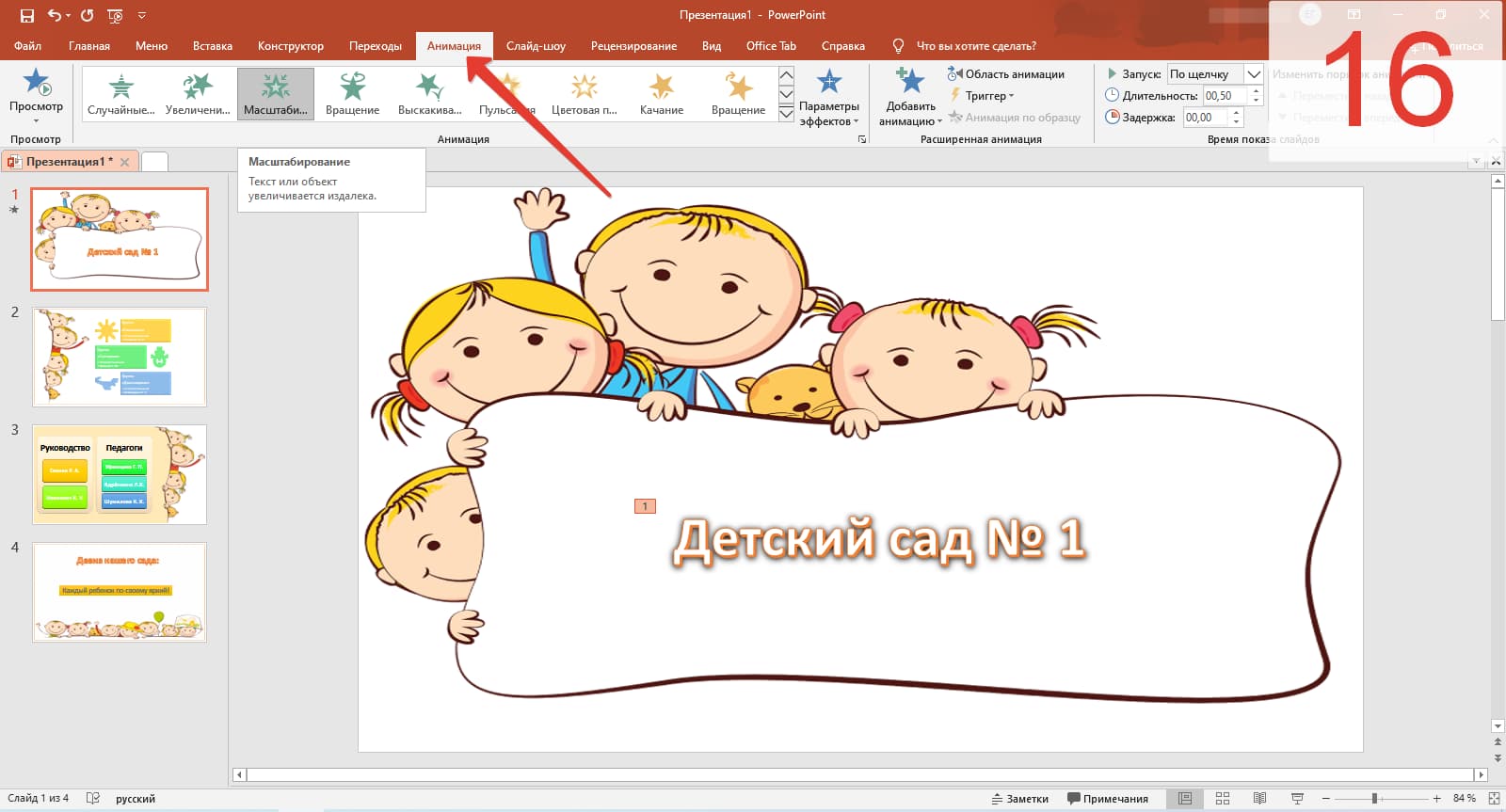
Рис. 16. Эффект анимации для объекта Word Art в первом слайде.
17. Проделайте пункт 16 с каждым объектом презентации, чтобы добавить анимацию (рис. 17).

Рис. 17. Настройки для сложных и неожиданных эффектов.
Можно использовать дополнительные настройки для создания сложных эффектов. С правой стороны присутствует панель последовательности анимации, с помощью которой можно изменять настройки и порядок воспроизведения.
18. Находим вкладку «Переходы» (рис. 18).

Рис. 18. Переходы в презентации.
Необходимо настроить анимацию появления каждого слайда, и режим исполнения презентации. По щелчку – обозначает, что каждое действие, будь это появление слайда или вылет объекта, будет происходить только после щелчка мышью. По времени – обозначает, что демонстрация будет происходить без участия оператора, в автоматическом режиме.
Как правило, оставляют оба режима демонстрации. Одни и те же настройки можно применить ко всем слайдам.
Проверка настроек и сохранение презентации
19. Проверьте заключительные настройки (рис. 19).
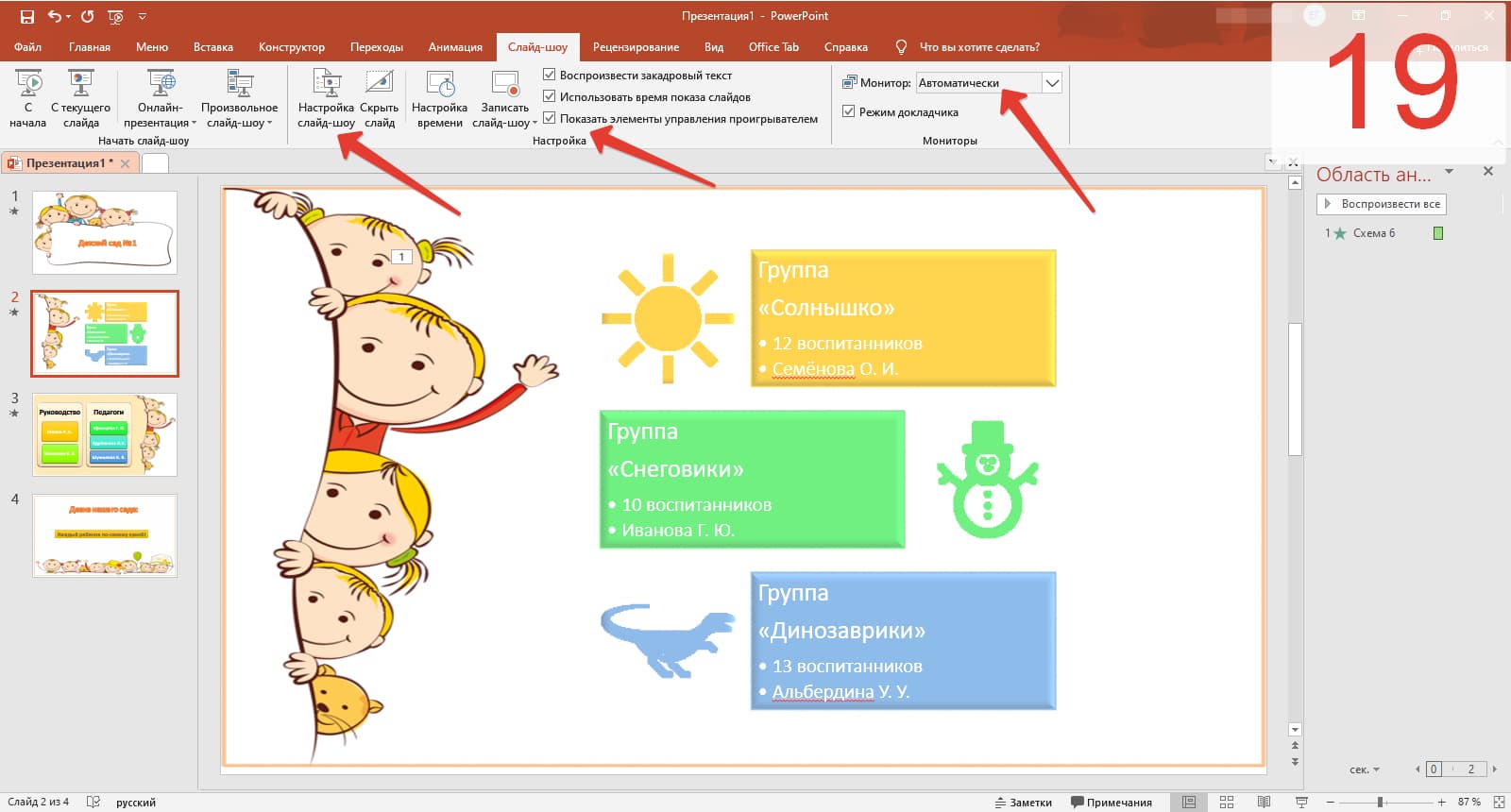
Рис. 19. Заключительные настройки в презентации.
20. Сохраните проект в виде двух файлов (рис. 20).
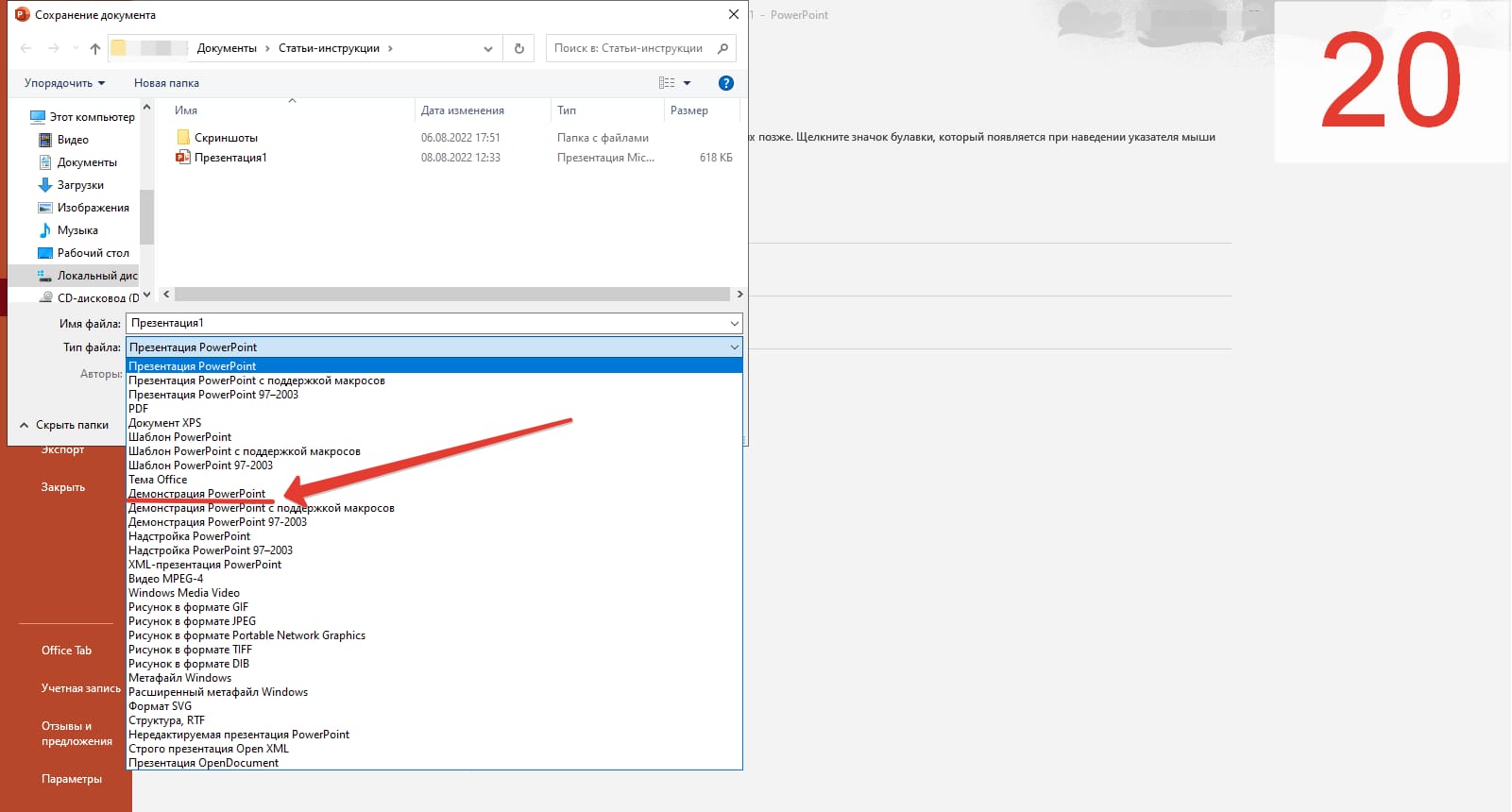
Рис. 20. Сохранить проект два раза с разными форматами (с разными типами файлов), получится два файла.
Первое расширение стоит по умолчанию, этот формат позволит вам вновь войти в редактор и внести правки.
Второй формат нужно выбрать из списка расширений «Тип файла», то есть, выбрать «Демонстрация PowerPoint». Он позволит сразу запустить презентацию без возможности посторонним людям изменить что-либо.
Уверена, что ваша работа получилась креативной и впечатляющей. Спасибо за внимание!
Видео: Создание креативной презентации в программе PowerPoint
Источник: www.compgramotnost.ru
Создайте презентацию в онлайн-программе Ellty
Быстро оформить идею в красивую и профессиональную презентацию теперь можно из потрясающих готовых шаблонов в бесплатном онлайн-конструкторе.
Создать презентацию
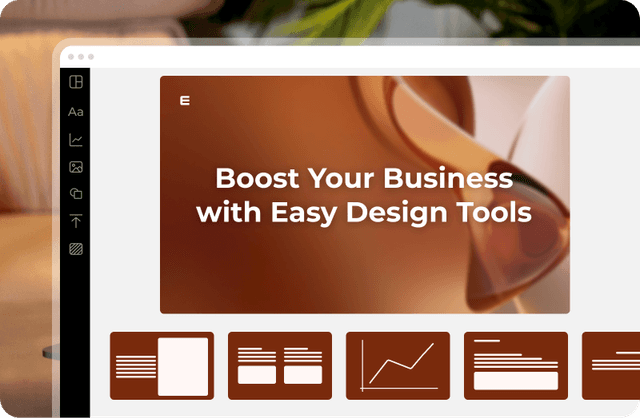
Онлайн-редактор с шаблонами и фонами для презентаций
Сделайте успешную презентацию на любую тему из готовых дизайнов слайдов на компьютере, ноутбуке или телефоне.
Как сделать презентацию на компьютере или телефоне
Выберите дизайн
Не важно на какую тему, для себя или на заказ вы создаете презентацию, в приложении для презентаций Ellty вы найдете красивые профессиональные слайды, остается только выбрать свой стиль и создать презентацию быстрее чем в PowerPoint.
Персонализируйте шаблон
Чтобы оформить презентацию правильно добавьте оглавление, номера слайдов и организуйте поля презентации. Далее наполняйте презентацию добавляя новые слайды в соответствии с вашим посылом. Используйте читабельный шрифт, заголовки не менее 150 пт. Загружайте свои фотографии или элементы фирменного стиля если делаете презентацию для бизнеса.
Скачать презентацию лучше в формате ПДФ презентации, так все слайды организуются в один файл. Отправьте презентацию на флешку чтобы презентовать ее в электронном виде в формате слайд шоу на весь экран или отдать в печать.
Создать презентацию онлайн
Как сделать презентацию на компьютере или телефоне
Как сделать красивую презентацию?
Презентация на заказ может стоить внушительную сумму денег, особенно когда дело касается презентации о компании. Вам ничего не стоит подготовить современную и продающую презентацию самостоятельно из готовых макетов.
Более тысячи стильных слайдов любого содержания
В библиотеке доступны бесплатные примеры качественных и современных вариантов дизайнов онлайн на русском языке. Выберите шикарный шаблон или создайте свой дизайн чтобы сделать супер презентацию. Вопрос на какую тему, про что или где создать презентацию пропадает сам собой.
Проведите потрясающую презентацию
Ваша презентация всегда будет актуальной потому что вы сможете вносить в нее изменения в любой момент. Проект будет храниться в интернете в вашем аккаунте и вы всегда можете получить к нему доступ.
Размер презентации
Пропорции презентации 16 на 9 это размер 1920×1080 в пикселях на компьютерах и макбуке. Если вы создаете презентацию для трансляции без компьютера, на планшете iPad, телефоне или айфоне, лучше создать вертикальную презентацию размером 1080 на 1920 пикселей. Размер слайда аналогичен размерам презентации. В приложении для презентаций Ellty вы с легкостью сможете уменьшить или сжать размер презентации при сохранении.
Формат презентации
Стандартный формат для презентации — горизонтальная ориентация и сохранение в формате PDF. В этом случае проект открывается на любом устройстве и выглядит потрясающе.
Советы и требования к оформлению презентаций
Правила по оформлению презентации на удивление простые. Придерживайтесь простого и лаконичного дизайна, который поможет более ясно передать ваши мысли слушателям. Хорошо расположите текст, не переборщите с фактами, напишите только суть, остальное проговорите вслух. Сделайте обтекание текста, оформите его в одну или две колонки чтобы его было легко читать.
Чтобы сделать презентацию более привлекательной и интересной добавьте облако тегов, картинку фоном, кроссворд, сканворд, рамку или узоры. Интерактивной и линейной презентацию сделают стрелки, диаграммы и схемы, также добавьте анимацию, чтобы презентация листалась сама. Популярные темы для презентации: презентация продукта, портфолио, о себе на конкурс, вебинар в Инстаграм, видео-презентация из фотографий на день рождения или юбилей, презентация с фото и музыкой сохраненная в фильм, презентация ребенку, о проекте недвижимости или строительной фирмы.
Создавайте крутые презентации самостоятельно
Внесите индивидуальность и креативность в дизайн вашего бренда
Готовые макеты и интуитивно понятный интерфейс редактора поможет вам создать дизайн за несколько минут
Источник: www.ellty.com